Page 1
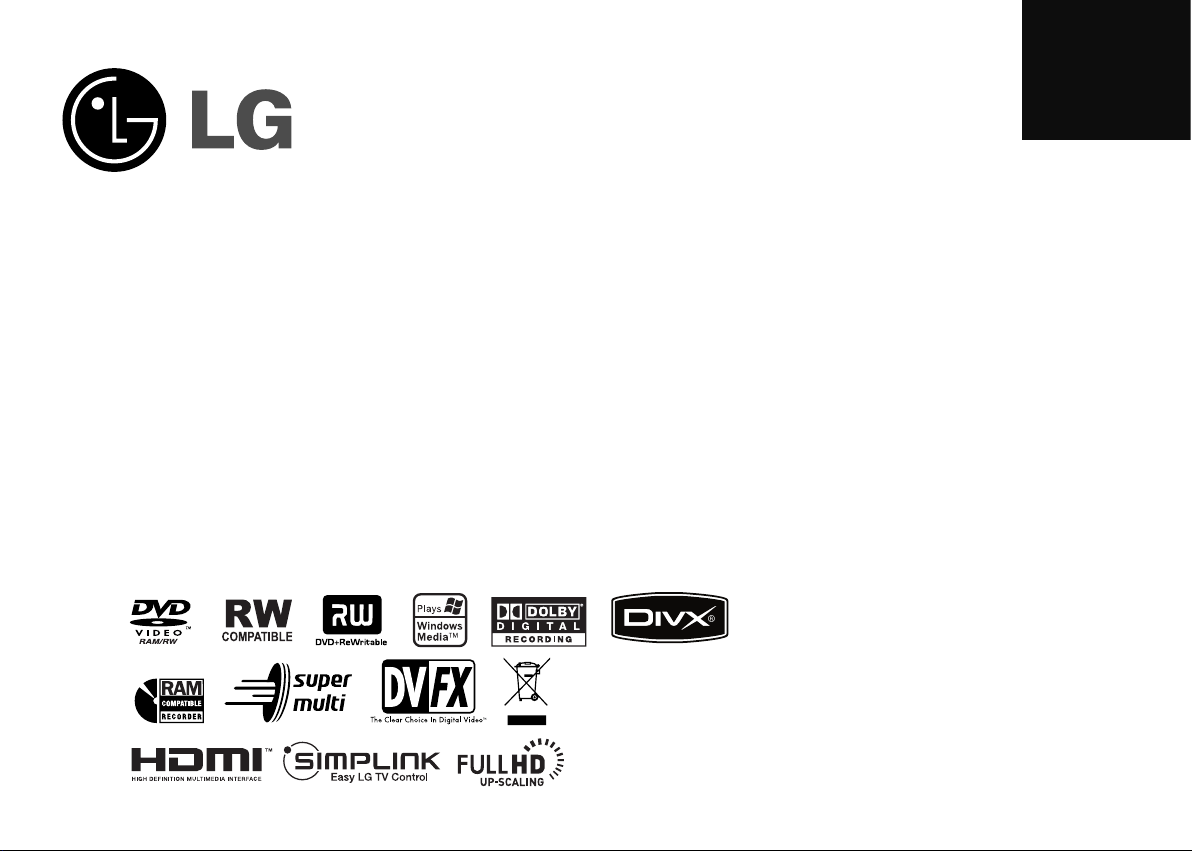
ITALIAN
RC389H
P/NO: MFL56842633
Page 2
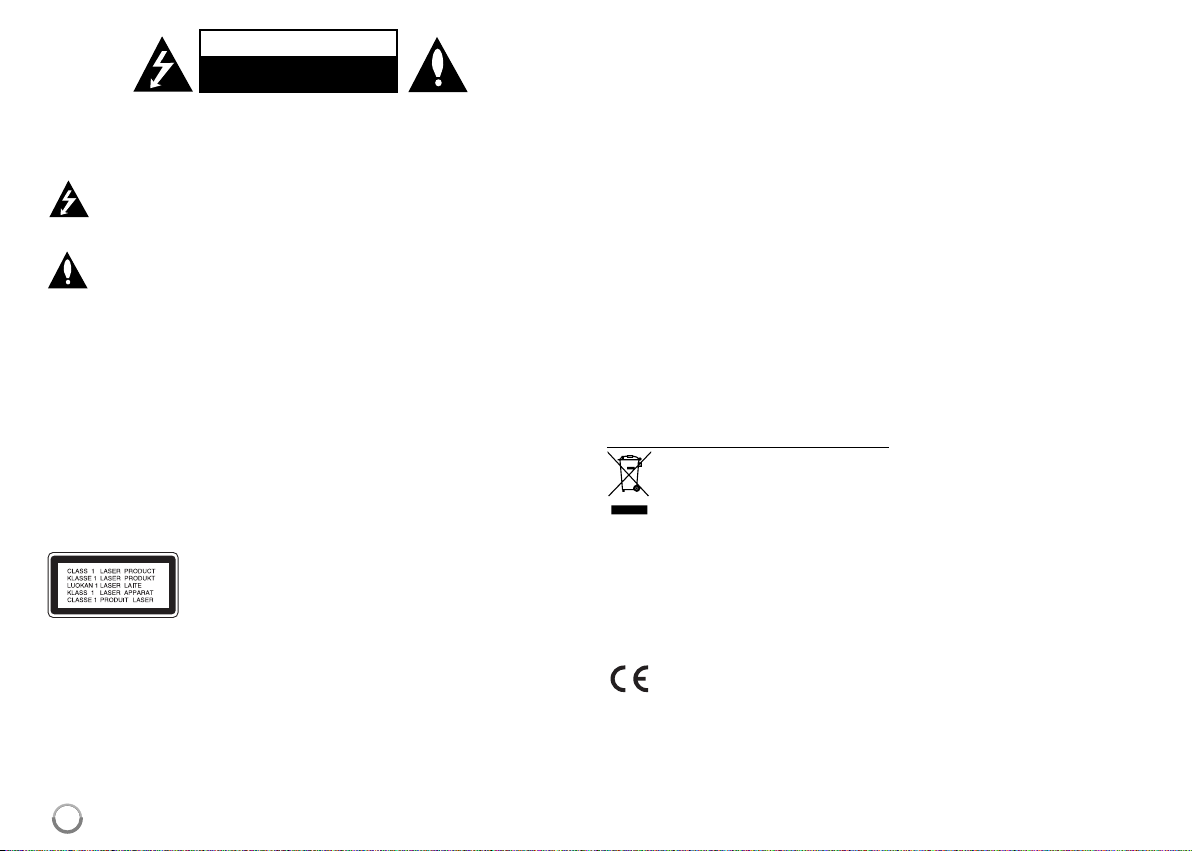
2
ATTENZIONE: PER RIDURRE IL RISCHIO DI SCOSSE ELETTRICHE NON
RIMUOVERE IL COPERCHIO (O LA PARTE POSTERIORE) ALL’INTERNO NON
SONO PRESENTI PARTI UTILIZZABILI DALL’UTENTE. LA MANUTENZIONE
DEVE ESSERE ESEGUITA ESCLUSIVAMENTE DA PERSONALE QUALIFICATO
Il simbolo del lampo con la punta a freccia contenuto in un triangolo
equilatero avverte l’utente della presenza di un voltaggio pericoloso non
isolato all’interno dell’involucro dell’apparecchio, sufficientemente intenso
da costituire un rischio concreto di scossa elettrica per le persone.
Il punto esclamativo contenuto in un triangolo equilatero avverte l’utente
di importanti istruzioni di funzionamento e di manutenzione allegate
all’apparecchio.
ATTENZIONE: PER EVITARE IL RISCHIO DI INCENDI O SCOSSE ELETTRICHE,
SI CONSIGLIA DI NON ESPORRE L’APPARECCHIATURA A PIOGGIA O UMIDITA’.
ATTENZIONE: Non installare il dispositivo in uno spazio ristretto come ad
esempio lo scaffale di una libreria o un elemento di arredo simile.
ATTENZIONE: Non ostruire le aperture di ventilazione.
L’installazione deve essere eseguita in base alle istruzioni fornite dal produttore.
Le feritoie e le aperture nella struttura di alloggiamento servono per la
ventilazione e per garantire il corretto funzionamento dell’apparecchio e per
proteggerlo dal surriscaldamento. Tali aperture non devono mai essere bloccate
posizionando l’apparecchio su un letto, un divano, un tappeto o altre superfici
simili. Questa unità non deve essere posizionata in un ambiente da incasso,
come una libreria o uno scaffale, a meno di fornire un’adeguata ventilazione
oppure se le istruzioni del produttore stabiliscono diversamente.
ATTENZIONE: RADIAZIONI LASER VISIBILI E INVISIBILI
DI CLASSE 3B QUANDO SI APRE E CON
CHIUSURA INCOMPLETA O DIFETTOSA
EVITARE L’ESPOSIZIONE DIRETTAAL
RAGGIO.
ATTENZIONE: Questo prodotto impiega un sistema laser.
Per garantire l’uso corretto del prodotto, leggere attentamente il presente manuale di istruzioni e conservarlo per consultazioni future. Nel caso in cui dovesse
rendersi necessario un intervento in manutenzione, contattare un centro di
assistenza autorizzato. L’uso di comandi di impostazione o l’esecuzione di procedure diverse da quelle specificate nel presente manuale possono determinare
l’eventuale esposizione a radiazioni pericolose. Per evitare l’esposizione diretta
al fascio laser non aprire il dispositivo. In caso di apertura sussiste il pericolo di
radiazioni laser visibili. NON FISSARE LO SGUARDO SUL FASCIO LASER.
ATTENZIONE: L’apparecchio non deve essere esposto all’acqua (gocce o
spruzzi) e quindi sopra al dispositivo non devono essere posti oggetti contenenti liquidi, come ad esempio i vasi.
AVVERTENZA relativa al cavo di alimentazione
Si consiglia di collegare la maggior parte degli elettrodomestici a un
circuito dedicato.
In altre parole, si colleghi ogni elettrodomestico a un circuito a singola presa
che alimenti solo quell’elettrodomestico e che non abbia altre uscite o circuiti di
diramazione. In caso di dubbi, consultare la pagina delle specifiche nel manuale
dell’utente. Non sovraccaricare le prese a muro. Prese sovraccariche, allentate
o danneggiate, prolunghe, cavi sfilacciati o isolamenti danneggiati sono
pericolosi. Ognuna delle situazioni elencate può provocare scosse elettriche o
incendi. Periodicamente, controllare il cavo dell’elettrodomestico e se si notano
danni o segni di deterioramento, scollegarlo, interromperne l’uso e far sostituire
il cavo con uno dello stesso tipo presso un centro di assistenza autorizzato.
Proteggere il cavo di alimentazione da schiacciamento, calpestamento o
attorcigliamento. Porre particolare attenzione alle spine, alle prese a muro e ai
punti di uscita del cavo dall’elettrodomestico. Per scollegare l’apparecchio
dall’alimentazione, disinserire la spina dalla presa di corrente.
Durante l’installazione dell’apparecchio, accertarsi che la presa sia facilmente
accessibile.
Smaltimento degli apparecchi dismessi
1. La presenza del simbolo di un bidone attraversato da una croce indica
che l’apparecchio è sottoposto alla Direttiva Europea 2002/96/EC.
2. Tutti i prodotti elettrici ed elettronici devono essere smaltiti
separatamente dai rifiuti domestici tramite appositi servizi messi a
disposizione dalle istituzioni governative o dalle autorità locali.
3. Il corretto smaltimento degli apparecchi vecchi aiuterà a prevenire
conseguenze potenzialmente negative per l’ambiente e per la salute
umana.
4. Per informazioni più dettagliate riguardo lo smaltimento degli
apparecchi dismessi, contattare gli uffici comunali, i servizi per lo
smaltimento dei rifiuti oppure il rivenditore.
Questo prodotto è stato fabbricato in conformità alla Direttiva
EMC 2004/108/EC e alla Direttiva basse tensioni 2006/95/EC.
Rappresentante europeo:
LG Electronics Service Europe B.V.
Veluwezoom 15, 1327 AE Almere, The Netherlands
(Tel: +31-036-547-8940)
ATTENZIONE
RISCHIO DI SCOSSE
ELETTRICHE NON APRIRE.
Page 3
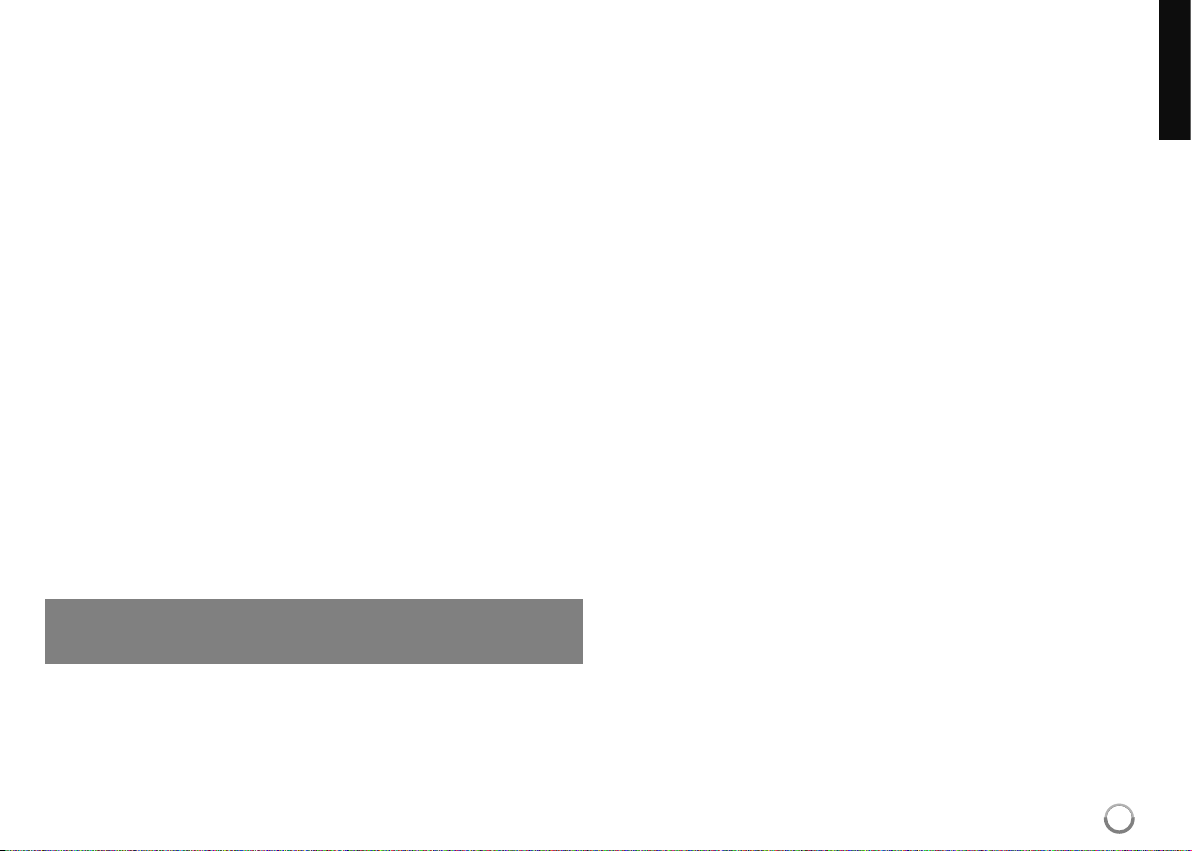
3
Dichiarazione di conformità
La società LG ELECTRONICS ITALIA S.p.A. dichiara che i prodotti ai quali si
riferisce il manuale d'istruzione sono costruiti in conformità alle prescrizioni del
D.M. n.548 del 28/8/95, pubblicato sulla G.U. n.301 del 28/12/95 ed in particolare è conforme a quanto indicato nell'art.2, comma 1 dello stesso decreto.
Copyright
• Le apparecchiature di registrazione devono essere utilizzate solo per copie
legali. L’utente deve verificare quali siano le copie consentite dalla legge nel
proprio paese. La copia di materiale protetto da copyright come film o musica
•è illegale, a meno che non sia consentita da un’eccezione legale o consentita dai titolari dei diritti.
• Questo prodotto include una tecnologia per la protezione dei diritti d’autore
protetta da brevetti statunitensi e da altri diritti di proprietà intellettuale
detenuti da Macrovision Corporation e da altri proprietari. L’uso di questa
tecnologia protetta da copyright deve essere autorizzato da Macrovision
Corporation e riguarda solo la visione domestica o altri limitati casi di visione,
salvo specifica autorizzazione di Macrovision Corporation. Operazioni di
reverse engineering o disassemblaggio sono proibite.
• SI FA PRESENTE ALL’UTENTE CHE NON TUTTI I SISTEMI TELEVISIVI AD
ALTA DEFINIZIONE SONO PIENAMENTE COMPATIBILI CON QUESTO
PRODOTTO E CHE CIÒ POTREBBE CAUSARE LA VISUALIZZAZIONE DI
ARTEFATTI DI CODIFICA SULLO SCHERMO. QUALORA SI VERIFICHINO
DEI PROBLEMI CON LE IMMAGINI PROGRESSIVE SCAN 625, SI
CONSIGLIA DI ESEGUIRE IL COLLEGAMENTO ALL’USCITA
“DEFINIZIONE STANDARD”. PER DOMANDE O DUBBI RELATIVI ALLA
COMPATIBILITÀ DEL VOSTRO SISTEMA TELEVISIVO CON IL PRESENTE
MODELLO REGISTRATORE 625p, SI PREGA DI CONTATTARE IL
SERVIZIO DI ASSISTENZA CLIENTI.
Prodotto su licenza di Dolby Laboratories. “Dolby” e il simbolo double-D
sono marchi registrati di Dolby Laboratories.
Page 4
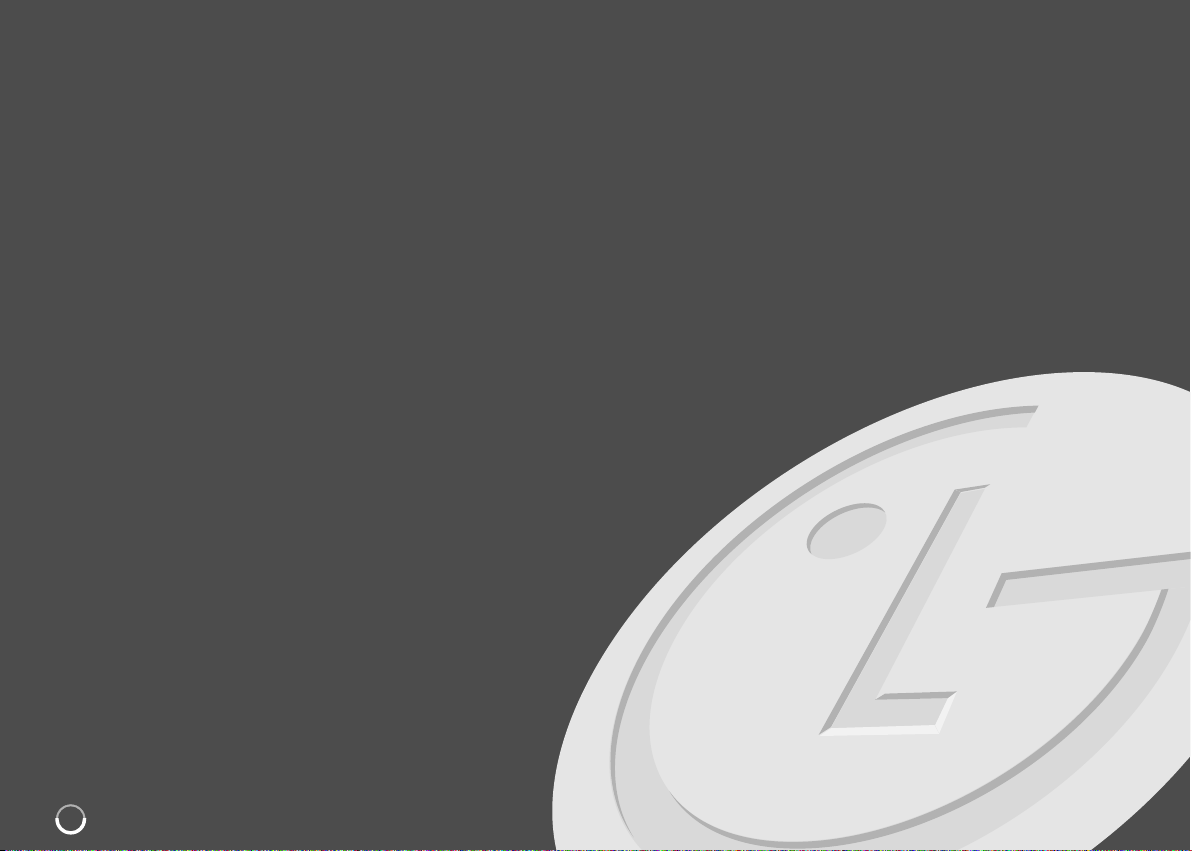
4
Indice
Prima di cominciare . . . . . . . . . . . . . . . . . . . . . . . . . . . . . . . . .5-6
Telecomando . . . . . . . . . . . . . . . . . . . . . . . . . . . . . . . . . . . . . . .7
Unità principale . . . . . . . . . . . . . . . . . . . . . . . . . . . . . . . . . . . . .8
Configurazione dell'unità . . . . . . . . . . . . . . . . . . . . . . . . . . .9-13
Funzionamento dell’unità Flash USB . . . . . . . . . . . . . . . . . . .13
Configurazione automatica . . . . . . . . . . . . . . . . . . . . . . . . . . . .14
Utilizzo del menu Home . . . . . . . . . . . . . . . . . . . . . . . . . . . .14-15
Regolare le impostazioni di SETUP . . . . . . . . . . . . . . . . .15-19
Visualizzazione delle informazioni del disco . . . . . . . . . . .19-20
Riprodurre un nastro . . . . . . . . . . . . . . . . . . . . . . . . . . . . . . . .21
Riproduzione del disco . . . . . . . . . . . . . . . . . . . . . . . . . . .21-22
Riproduzione di file DivX
®
. . . . . . . . . . . . . . . . . . . . . . . . . . . .23
Ascoltare musica . . . . . . . . . . . . . . . . . . . . . . . . . . . . . . . . . . .24
Visualizzare le fotografie . . . . . . . . . . . . . . . . . . . . . . . . . . . . .25
Registrazione . . . . . . . . . . . . . . . . . . . . . . . . . . . . . . . . . . .26-27
Modifica di un titolo . . . . . . . . . . . . . . . . . . . . . . . . . . . . . .28-31
Duplicazione . . . . . . . . . . . . . . . . . . . . . . . . . . . . . . . . . . . . . . .31
Codici lingua . . . . . . . . . . . . . . . . . . . . . . . . . . . . . . . . . . . . . . .32
Codici area . . . . . . . . . . . . . . . . . . . . . . . . . . . . . . . . . . . . . . . .32
Risoluzione dei problemi . . . . . . . . . . . . . . . . . . . . . . . . . .33-34
Specifiche . . . . . . . . . . . . . . . . . . . . . . . . . . . . . . . . . . . . . . . . .35
Prima di collegare, usare o configurare questo prodotto,
leggere attentamente e completamente le istruzioni in questo
libretto.
Page 5
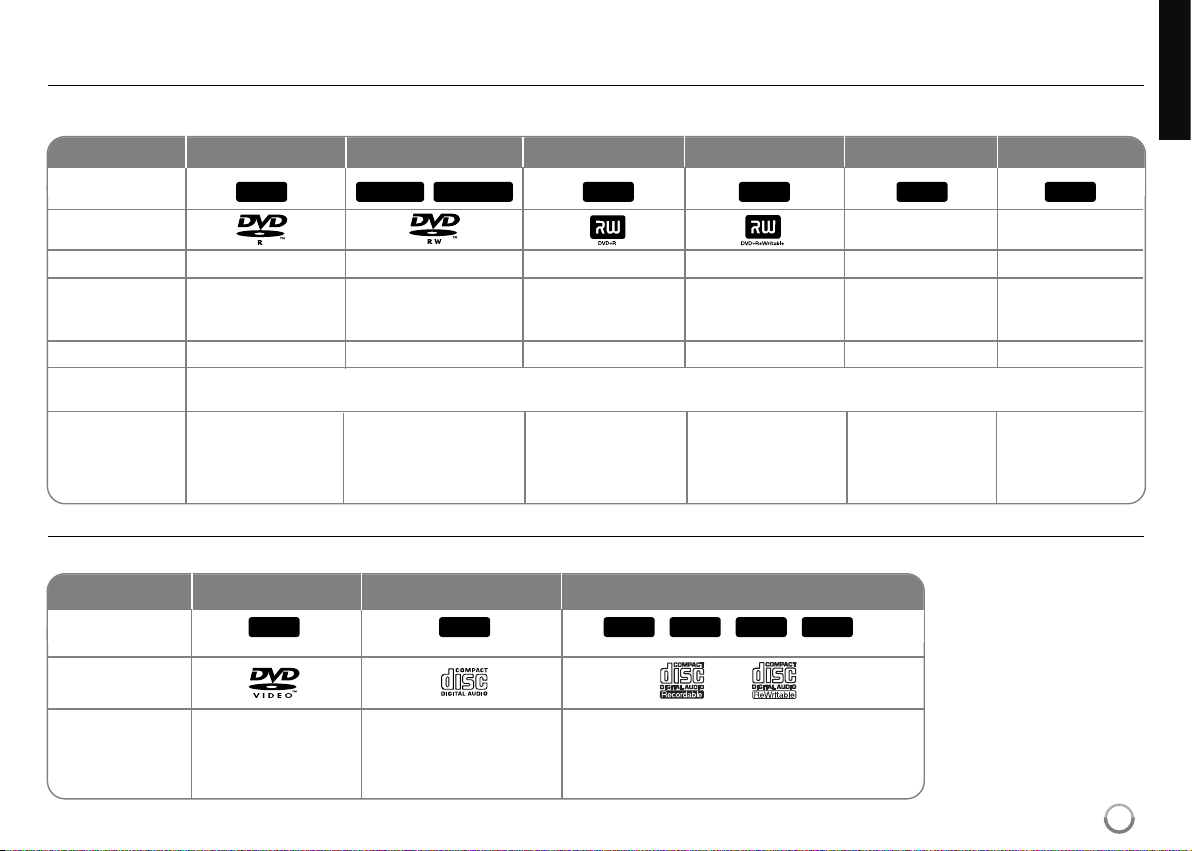
5
Prima di cominciare
Dischi registrabili e riproducibili
Questa unità è in grado di riprodurre e registrare tutte le tipologie di DVD più diffuse. La tabella seguente mostra alcune differenze specifiche di compatibilità legate
al tipo di disco.
Dischi riproducibili
La tabella seguente mostra i formati di file e le tipologie di supporti che l’unità è in grato di riprodurre.
DVD-R DVD-RW DVD-RAM DVD+R DVD+R(DL) DVD+RW
Simboli utilizzati in
questo manuale
Logo
Riscrivibile
Modalità di
formattazione
(dischi nuovi)
Editing
Riproduzione su
altri lettori
Dischi consigliati
No Sì Sì No No Sì
Modalità Video Modalità Video Modalità VR Auto Auto Auto
Limitato Sì Sì Limitato Limitato Sì
Il lettore deve essere compatibile con il supporto corrispondente; è necessario che il supporto sia finalizzato.
Mitsubishi(8x,16x) Mitsubishi(4x) Mitsubishi(3x) Mitsubishi(8, 16x) Mitsubishi(2.4x, 8x) Mitsubishi(4x)
Verbatim(8x,16x) Verbatim(4x) Maxell(5x) Verbatim(8x,16x) HP(4x)
JVC(4x) Verbatim(4x)
Maxell(4x) Ricoh(4x)
+RW+R+RRAM-RW
Video
-RW
VR
-R
DVD CD audio Dischi dati (DivX, JPEG, MP3 o WMA)
Simboli utilizzati in
questo manuale
Logo
Caratteristiche
WMAMP3
JPEG
DivXACDDVD
CD musicali oppure
CD-R/CD-RW in formato
CD musicale che
possono essere acquistati
Film che possono
essere acquistati o
noleggiati.
Dischi contenenti file DivX, JPEG, MP3 o WMA.
Page 6
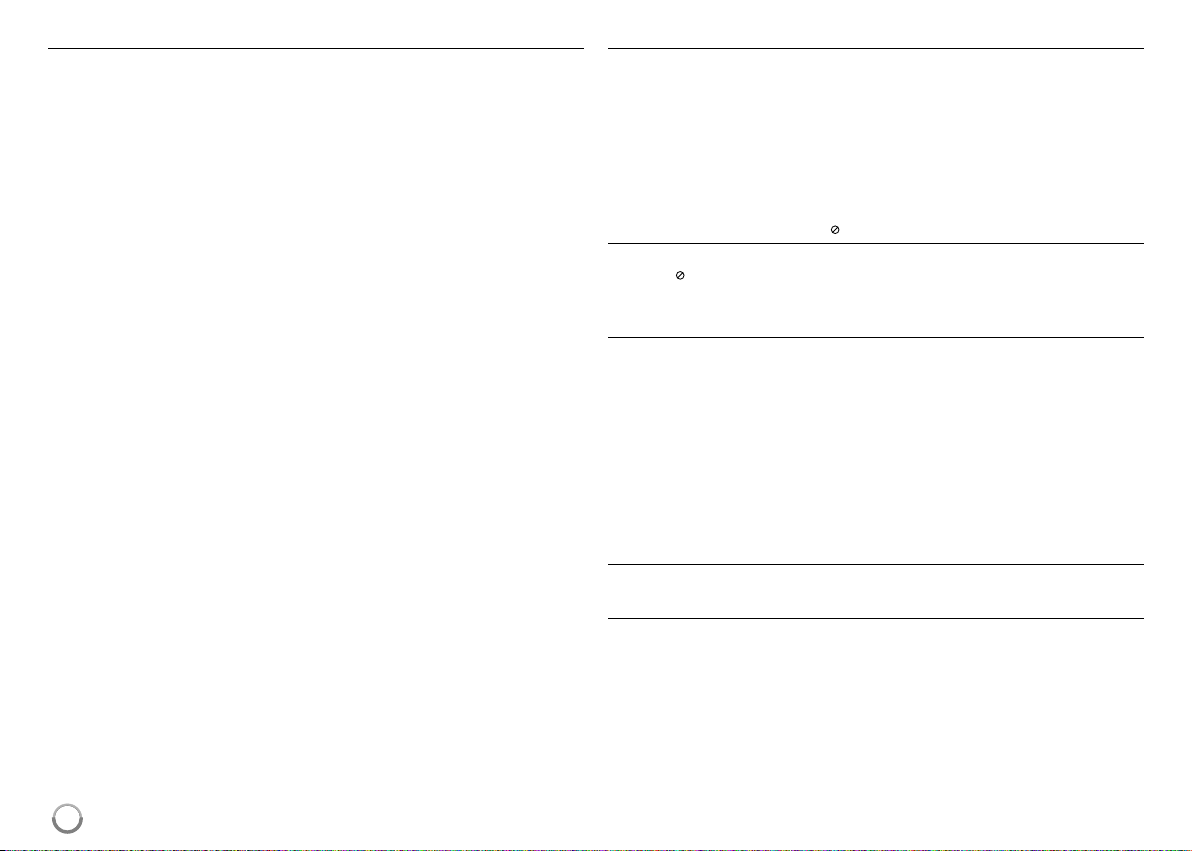
6
Informazioni sui dischi
• A seconda dell’apparecchiatura usata per la registrazione o del disco
CD-R/RW (o DVD±R/RW) stesso, alcuni CD-R/RW (o DVD±R/RW)
potrebbero risultare non riproducibili dall’unità.
• Non applicare sigilli o etichette adesive su nessuno dei due lati del disco
(il lato con l’etichetta o il lato registrato).
• Non utilizzare dischi CD di forma irregolare (ad es., a forma di cuore o
ottagonali). In caso contrario si potrebbero avere dei malfunzionamenti.
• A seconda del software di registrazione e della finalizzazione, alcuni dischi
registrati (CD-R/RW o DVD±R/RW) potrebbero non essere riproducibili.
• I dischi DVD-R/RW, DVD+R/RW e CD-R/RW registrati usando un personal
computer o un registratore per DVD o CD potrebbero non essere
riproducibili se sono sporchi o danneggiati, oppure se le lenti dell’unità sono
sporche o presentano condensa.
• In alcuni casi, un disco registrato con un personal computer, anche usando
un formato compatibile, potrebbe risultare non riproducibile a seconda delle
impostazioni del software applicativo usato per creare il disco. Rivolgersi al
fornitore del software per informazioni più dettagliate.
• Per ottenere la migliore qualità di riproduzione, i dischi e le registrazioni
utilizzati con questa unità devono soddisfare determinati standard tecnici.
I DVD preregistrati sono impostati automaticamente su tali standard. Vi sono
molti tipi diversi di formati di dischi registrabili (tra cui i CD-R contenenti file
MP3) che richiedono determinate condizioni (vedere sopra) per garantire la
compatibilità in fase di riproduzione.
• Si ritiene opportuno sottolineare che per scaricare file MP3 e WMA e musica
da Internet è necessario disporre di un’autorizzazione. La nostra società non
garantisce il diritto all’ottenimento dei permessi necessari. Il permesso deve
essere sempre richiesto al titolare dei diritti d’autore.
Restrizioni sulla copia
Alcuni materiali video sono protetti da copia con modalità copy-once: Tali
materiali non possono essere copiati su Videocassetta o DVD. È possibile identificare i materiali protetti con modalità copy-once durante la riproduzione visualizzando a schermo le informazioni del disco.
• I segnali in formato NTSC dagli ingressi analogici o DV non vengono
registrati correttamente con questa unità.
• I segnali in formato SECAM (dal sintonizzatore TV integrato o da ingressi
analogici) sono registrati in formato PAL.
Visualizzazione del simbolo
Durante il funzionamento dell’unità, sullo schermo del TV potrebbe apparire il
simbolo “ “, a indicare che la funzione descritta nel presente manuale utente
non è disponibile per quel particolare supporto.
Codici regionali
Questa unità dispone di un codice regionale stampato sulla parte posteriore.
Questa unità può riprodurre solo dischi DVD etichettati con lo stesso codice
stampato sulla parte posteriore o contrassegnati come ALL (TUTTI).
• La maggior parte dei DVD presentano sulla copertina il simbolo di un globo
con uno o più numeri chiaramente visibili. Affinché il disco possa essere
riprodotto, tale numero deve coincidere con il codice regionale dell’unità.
• In caso di riproduzione di DVD con codice regionale diverso, viene visualiz-
zato il messaggio “Codice regionale non corretto. Impossibile riprodurre.”
sullo schermo dell’apparecchio TV. Sullo schermo dell’apparecchio TV è
visualizzato il messaggio Riproduzione non possibile”.
Funzionamento del telecomando
Puntare il telecomando verso il sensore e premere i tasti.
Installazione delle batterie del telecomando
Togliere il coperchio delle batterie situato sul retro del telecomando 3 e #
inserire delle batterie R03 (tipo AAA) allineando correttamente i poli.
Page 7
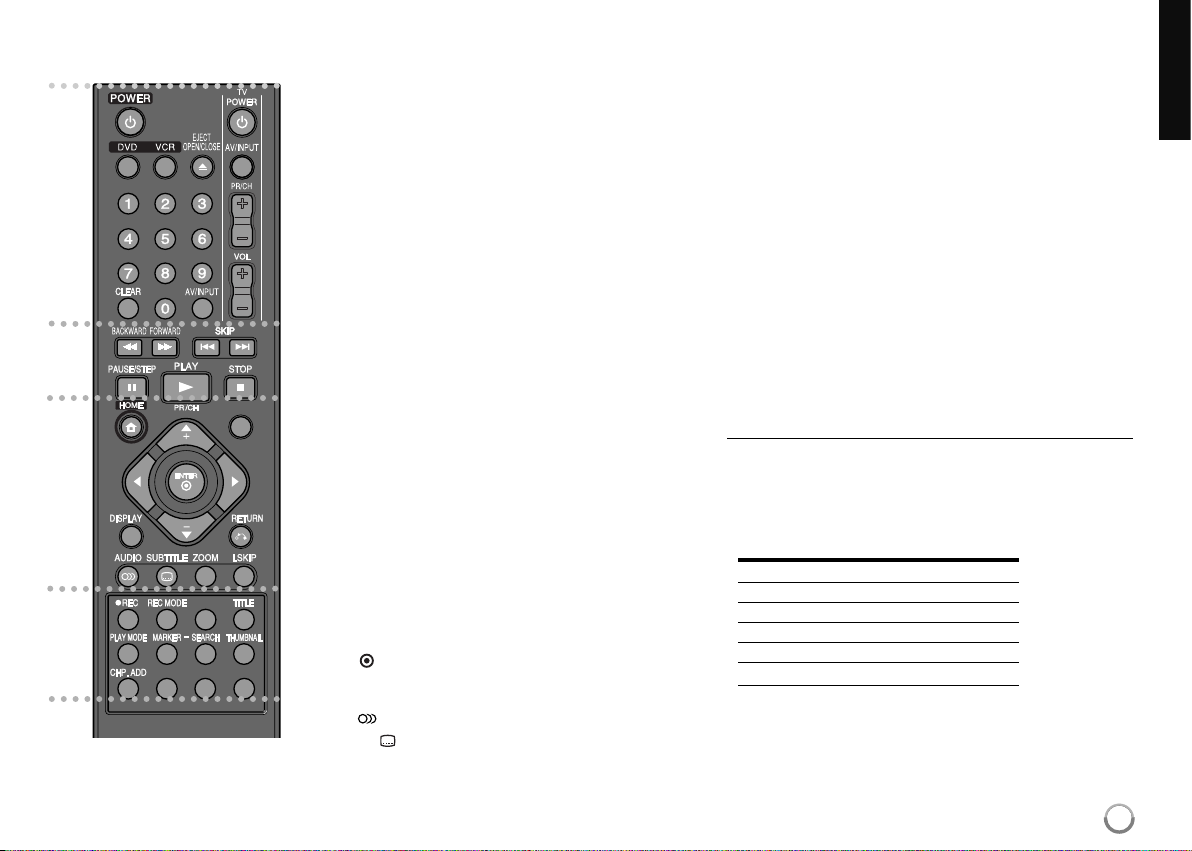
7
Telecomando
• • • • • • • • a • • • • • • • •
POWER: Accende e spegne l'unità.
DVD: Imposta la modalità DVD.
VCR: Imposta la modalità VCR.
EJECT, OPEN/CLOSE (ESPELLI, APRI/CHIUDI) : Apre e
chiude il vassoio del disco, ed espelle la cassetta VCR dal
suo spazio.
Tasti numerici 0-9: Seleziona le opzioni numerate di un menu.
CLEAR: Rimuove un segnalibro dal menu ricerca segnalibri.
AV/INPUT: Cambia la fonte di ingresso (Radio, AV1-3, o DV
IN).
Pulsanti di controllo TV: È possibile controllare il volume,
la fonte di ingresso, selezionare i canali TV e spengere/
accendere il televisore.
• • • • • • • • b • • • • • • • •
BACKWARD / FORWARD
(m / M):
- DVD: Ricerca avanti o indietro.
- VCR: Riavvolge/Avanza lungo il nastro durante la modalità STOP, per una veloce reverse/forward picture search.
SKIP (. / >): Passa al capitolo/traccia successivo o
precedente.
PAUSE/STEP (X): Mette in pausa durante la riproduzione o
la registrazione.
PLAY (N): Avvia la riproduzione.
STOP (x): Arresta la riproduzione o la registrazione.
• • • • • • • • c • • • • • • • •
HOME:
Accede o elimina il menu HOME.
DISC MENU/LIST: Accede al menu su un disco DVD. Alterna
tra Title List-Original and Title List-Playlist menu.
DISPLAY: Accede al display su video.
RETURN (O): Rimuove i display su video.
b / B / v / V (sinistra/destra/su/giù):
Serve per spostarsi nei display su video.
ENTER ( ): Conferma la selezione di menu.
PR/CH TRK (+/-): Serve per la scansione la lista di canali
memorizzati e ne affina la sintonizzazione.
AUDIO ( ): Imposta una lingua oppure un canale audio.
SUBTITLE ( ): Imposta la lingua dei sottotitoli.
ZOOM: Ingrandisce l'immagine video.
I.SKIP (INSTANT SKIP): Avanza di 30 secondi durante la
riproduzione.
• • • • • • • • d • • • • • • • •
REC (z): Avvia la registrazione.
REC MODE: Seleziona la modalità registrazione.
DUBBING : Press to copy DVD to VCR (or VCR to DVD).
TITLE: Visualizza il menu titolo del disco, se disponibile.
PLAY MODE: Seleziona una modalità di riproduzione.
MARKER: Segna qualsiasi punto durante la riproduzione.
SEARCH: Visualizza il menu MARKER SEARCH (RICER-
CA SEGNALIBRO).
THUMBNAIL: Seleziona una miniatura.
CHP. ADD: Inserisce un segnalibro durante la
riproduzione/registrazione.
TV/VCR: Premere per passare tra la modalità TV, durante la
quale si ricevono immagini e suoni dal sintonizzatore televisivo, e tra la modalità VCR, durante la quale si ricevono
immagini e suoni da questo apparecchio.
TIMESHIFT: Per riprodurre il titolo che si sta registrando
in modalita PIP.
*
:
La funzione non è disponibile.
Configurare il telecomando per controllare
l’apparecchio TV
È possibile impartire comandi all’apparecchio TV utilizzando
il telecomando in dotazione. Se il televisore è tra quelli
elencati di seguito, impostare il relativo codice di fabbrica.
Tenendo premuto il tasto TV POWER, premere i tasti
numerici per inserire il codice del produttore dell’apparecchio TV (vedere la tabella sotto riportata). Rilasciare il tasto
TV POWER per completare la configurazione.
Produttore Numero di codice
LG / GoldStar 1 (Predefinito), 2
Zenith 1, 3, 4
Samsung 6, 7
Sony 8, 9
Hitachi 4
A seconda del modello di apparecchio TV, alcuni tasti, o
anche tutti, potrebbero non funzionare, anche dopo aver
inserito il corretto codice del produttore. Dopo aver sostituito
le batterie del telecomando, il numero del codice impostato
potrebbe riconfigurarsi alle impostazioni predefinite.
Reimpostare il numero codice appropriato.
a
b
c
d
TRK
DUBBING
TV/VCR
TIMESHIFT
DISC MENU/LIST
*
Page 8

8
a
11
/ I Pulsante ACCENSIONE(POWER )
Accende e spegne l'unità.
b Vassoio del disco
Inserire un disco qui.
c DVD (Z)
Apre e chiude il vassoio del disco.
d Finestra Display
Indica lo stato corrente del lettore.
e Sensore del telecomando
Puntare qui il telecomando.
f Porta USB
Per collegare una Memory Stick USB.
g DV IN
Connette l'uscita DV di una videocamera digitale.
h AV IN 3 (VIDEO IN/AUDIO IN Sinistra/Destra))
Connette l'uscita Audio/Video di una risorsa esterna ( Impianto Stereo, TV/
Monitor, VCR, Videocamera, etc.).
i VCR (Z)
Espelle il nastro presente nella piastra VCR.
j N / X (PLAY / PAUSE)
Avvia la riproduzione.
Mette temporaneamente in pausa la riproduzione, premere nuovamente
per uscire dalla modalità di pausa.
k x (STOP)
Arresta la riproduzione o la registrazione.
l z (REC)
Avvia la registrazione. Premere ripetutamente per impostare l'ora di registrazione.
m PROG. (V / v )
Effettua una scansione verso l'alto e il basso sui canali memorizzati.
n DUBBING
Premere per copiare da DVD a VCR (o da VCR a DVD).
o DVD/VCR
Toggles control between the DVD deck and the VCR deck.
p RES.
Imposta la risoluzione in uscita per i collegamenti HDMI e COMPONENT
OUTPUT
- HDMI: 576i, 576p, 720p, 1080i, 1080p
- COMPONENT: 576i, 576p
Unità principale
abcdefghi
jkl m n o p
Page 9
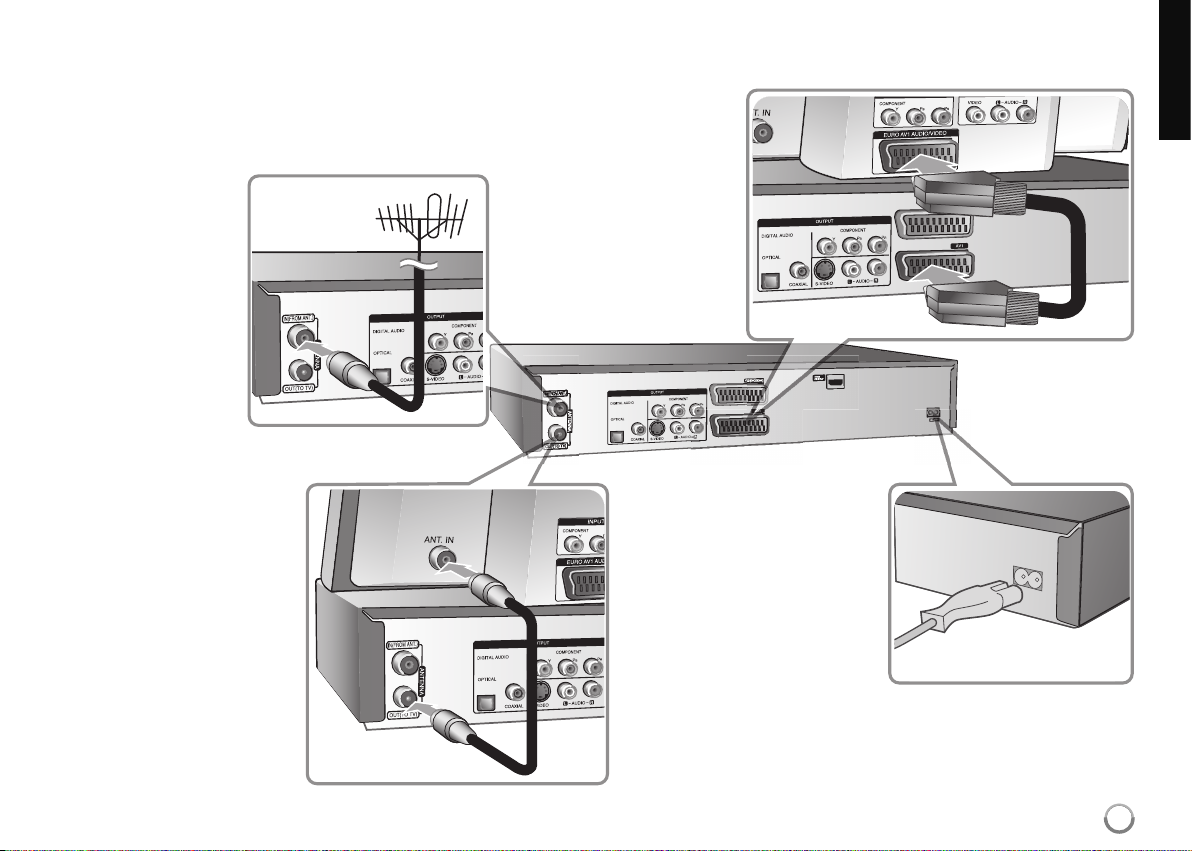
9
Configurazione dell’unità
a Collegamento
dell’antenna
Collegare l’antenna
televisiva terrestre alla
presa ANTENNA IN
dell’unità.
b Consente il collegamento
all’apparecchio televisivo
Collegare una delle estremità del cavo RF alla presa
ANTENNA OUT dell’unità e
l’altra alla presa ANTENNA
IN dell’unità.
c Collegamento SCART
Collegare una delle estremità del cavo scart alla presa
AV1 SCART dell’unità e l’altra estremità alla corrispondente presa dell’apparecchio
TV. Questo tipo di connessione consente di avere
insieme il segnale audio e
video.
d Collegamento del cavo di
alimentazione
Collegare il cavo di alimentazione al terminale AC IN
dell’unità. Quindi, inserire il
cavo di alimentazione nella
presa elettrica.
Page 10
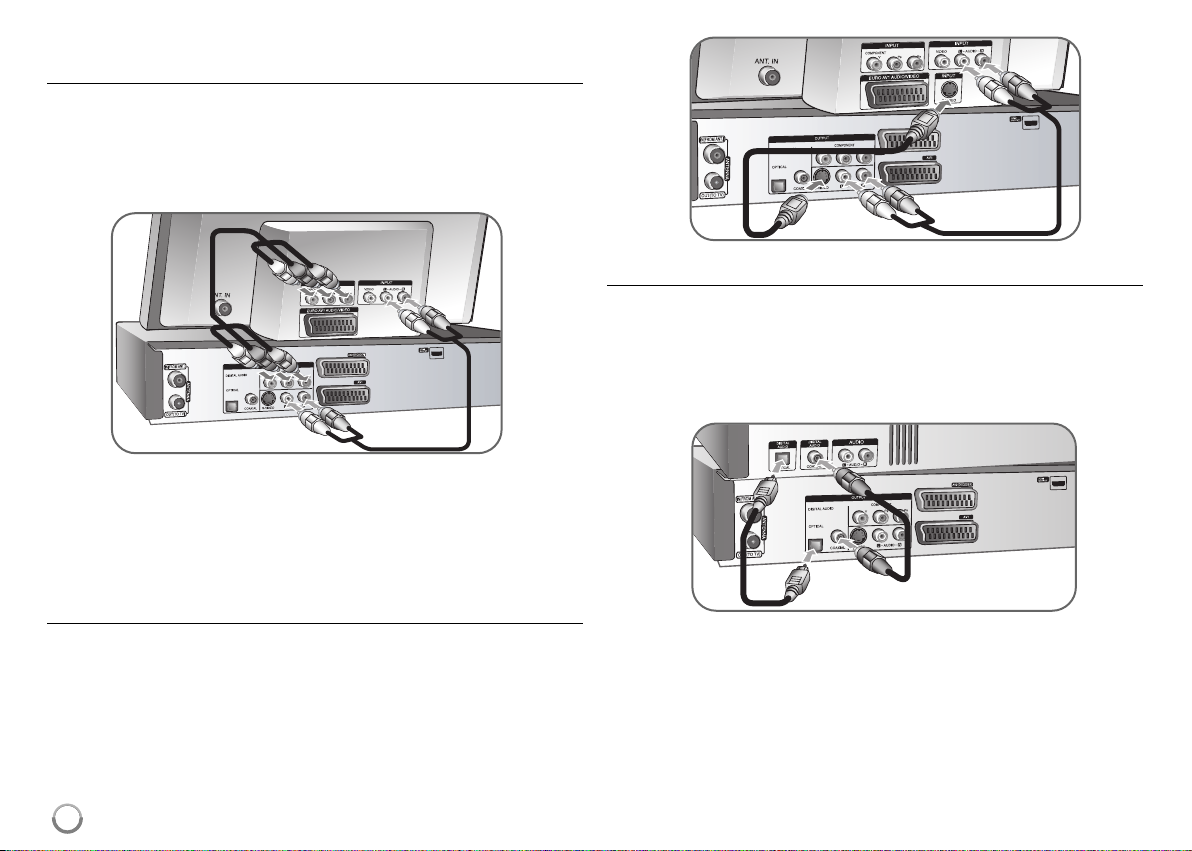
10
Configurazione dell’unità - ulteriori dettagli
Collegamento Component
Collegare una delle estremità del cavo component (Y PB PR) alla presa
COMPONENT OUTPUT dell’unità e l’altra estremità alla corrispondente presa
COMPONENT INPUT dell’apparecchio TV.
Collegare una delle estremità del cavo audio (rosso e bianco) alla presa AUDIO
OUTPUT dell’unità e l’altra estremità alla corrispondente presa AUDIO INPUT
dell’apparecchio TV.
Se il televisore è ad alta definizione o “digital ready”, si può utilizzare l’uscita
Progressive Scan dell’unità per ottenere la migliore risoluzione video possibile.
Se si adopera il formato Progressive Scan e il televisore non supporta tale
modalità, l’immagine apparirà confusa. Impostare la risoluzione a 576p
premendo il tasto RES. sul pannello anteriore per il segnale
progressivo.
Collegamento S-VIDEO
Collegare una delle estremità del cavo S-Video alla presa S-VIDEO OUTPUT
dell’unità e l’altra estremità alla corrispondente presa S-Video INPUT
dell’apparecchio TV. Collegare una delle estremità del cavo audio (rosso e
bianco) alla presa analogica AUDIO OUTPUT dell’unità e l’altra estremità alla
corrispondente presa AUDIO INPUT dell’apparecchio TV.
Collegamento audio digitale
Consente il collegamento a un amplificatore/ricevitore, ad un decoder Dolby
Digital/MPEG/DTS o ad altre apparecchiature con un ingresso digitale.
Collegare una delle estremità dei cavi audio (COAXIAL oppure OPTICAL) alla
presa di uscita audio digitale (COAXIAL oppure OPTICAL) dell’unità e l’altra
estremità alla corrispondente presa di ingresso audio digitale (COAXIAL oppure
OPTICAL) dell’amplificatore.
Questo registratore non esegue internamente (2 canali) la decodifica di piste
sonore DTS. Per poter ascoltare il suono surround multi canale DTS, si deve
connettere questo registratore ad un ricevitore DTS compatibile usando una
delle uscite audio digitali del registratore.
oppure
Page 11
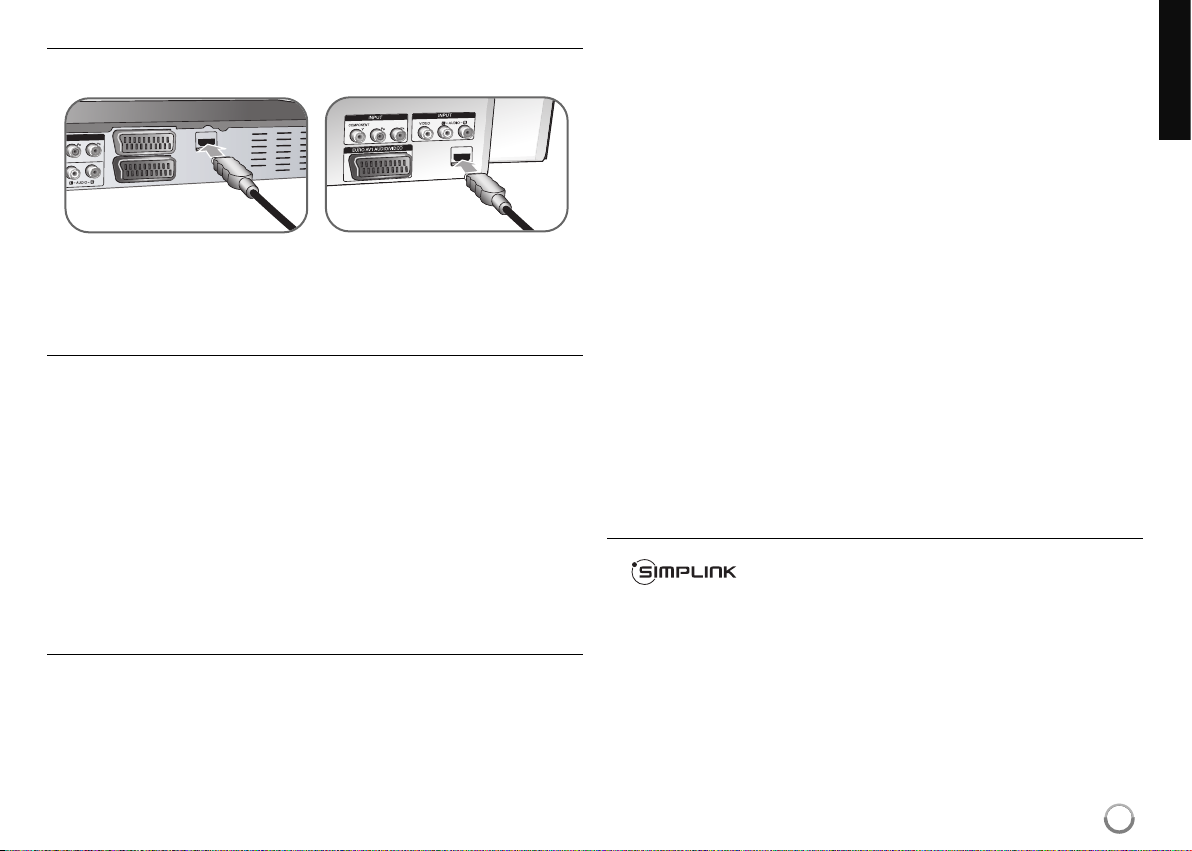
11
Collegamento HDMI
Collegare una delle estremità del cavo HDMI alla presa HDMI OUTPUT dell’unità
e l’altra estremità alla corrispondente presa HDMI INPUT dell’apparecchio TV.
Se si utilizza un collegamento HDMI, è possibile modificare la risoluzione (576i,
576p, 720p, 1080i) per l’uscita HDMI premendo il tasto RES (Risoluzione)
ripetutamente.
Informazioni su HDMI
HDMI (interfaccia multimediale ad alta definizione) supporta video e audio su un
singolo collegamento digitale per l’utilizzo con lettori DVD, Set-top box e altri
dispositivi audio-video.
HDMI è stato sviluppato per fornire tecnologie di HDCP (protezione dei
contenuti ad alta definizione). HDCP viene utilizzato per proteggere i contenuti
digitali trasmessi e ricevuti.
HDMI supporta video standard, enhanced o ad alta definizione con audio
surround multi-canale; tra le caratteristiche di HDMI: video digitale non
compresso, ampiezza di banda fino a 5 gigabyte al secondo, un solo connettore
(invece di diversi cavi e connettori) e possibilità di comunicazione tra sorgenti
AV e dispositivi AV come ad esempio DTV.
HDMI, il logo HDMI e la High-Definition Multimedia Interface sono marchi commerciali o marchi registrati di HDMI licensing LLC.
Note sul collegamento HDMI
• Se l’apparecchio TV NON supporta una frequenza di campionamento di
96 kHz, impostare [Freq. campionam.] a [48kHz] nel menu di configurazione (vedere pag. 17). Quando si esegue questa selezione, l’unità
converte automaticamente i segnali a 96 kHz in segnali a 48 kHz in
modo che il sistema possa decodificarli.
• Se l’apparecchio TV non è dotato di decoder Dolby Digital e MPEG,
impostare le opzioni [Dolby Digital] e [MPEG] a [PCM] nel menu di
configurazione (vedere pag. 17).
• Se l’apparecchio TV non è dotato di decoder DTS, impostare l’opzione
[DTS] a [SPENTO] nel menu di configurazione (vedere pag. 17). Per
ottenere audio surround multicanale DTS, bisogna collegare l’unità a un
amplificatore compatibile DTS tramite una delle sue uscite audio digitali.
• Se sullo schermo appaiono disturbi o righe orizzontali, controllare il cavo
HDMI.
• La modifica della risoluzione quando l’unità è collegata con un connettore HDMI può causare malfunzionamenti. Per risolvere il problema,
spegnere l’unità e riaccenderla.
• Per il collegamento a un dispositivo HDMI o DVI compatibile, effettuare
le seguenti verifiche:
- Spegnere il dispositivo HDMI/DVI e questa unità. Quindi, riaccendere
il dispositivo HDMI/DVI e aspettare 30 secondi, trascorsi i quali
riaccendere l’unità.
- L’ingresso video del dispositivo collegato è impostato correttamente.
- Il dispositivo collegato è compatibile con l’ingresso video
720(1440)x576i, 720x576p, 1280x720p, 1920x1080i oppure
1920x1080p.
• Non tutti i dispositivi DVI compatibili HDCP funzionano con questa unità.
- L’immagine non sarà visualizzata correttamente con un dispositivo
non HDCP.
Cos’è SIMPLINK?
Alcune funzioni di questa unità sono controllate dal telecomando
dell’apparecchio TV quando l’unità e un TV LG con SIMPLINK sono
collegati tramite connessione HDMI.
• Funzioni controllabili tramite il telecomando dell’apparecchio TV LG: Play,
Pausa, Scan, Skip, Stop, Spegnimento, ecc.
• Per maggiori dettagli sulla funzione SIMPLINK consultare il manuale
dell’utente dell’apparecchio TV.
• Gli apparecchi TV LG con la funzione SIMPLINK sono dotati di un logo
come quello sopra riportato.
TV
Registratore
Page 12

12
Connettere un decodificatore Cavo/Satellite
È possibile vedere o registrare trasmissioni via cavo o satellite collegando un
decoder (non compreso) a questa unità. Disconnect the unit's mains lead from the
mains when connecting the decoder. Non è necessario accendere l’unità per visualizzare il segnale proveniente dal sintonizzatore collegato all’apparecchio TV.
Per guardare o registrare i
programmi via cavo o satellite,
impostare l'opzione [Connessione
AV2] su [Decoder] (vedere la pagina 16) e impostare l'opzione del
programma [Decoder On/Off] su
[On] nel menu di Setup (pagina14).
Se si scollega il cavo di
alimentazione dell’unità, non sarà
possibile visualizzare i segnali
provenienti dal decoder collegato.
Collegamento all'ingresso AV2 DECODER
Collegare un videoregistratore o un simile apparecchio per la registrazione
all'ingresso AV2 ECODER di questa unità. Non è necessario accendere l’unità
per visualizzare il segnale proveniente dal sintonizzatore collegato all’apparec-
chio TV.
Per guardare o registrare la fonte del-
l'ingresso AV2 DEDCODER,
impostare l'opzione [Connessione
AV2] a [Altro dispositivo] (vedi pagina
16) ed impostare l'opzione
[Registrazione AV2 ] su [Auto],
[CVBS], [RGB] o [S-Video] come
richiesto (vedi pagina 18).
• Le immagini dotate di segnali di protezione che ne proibiscono la copia non
possono essere registrate.
• Se si adopera il VCR per il passaggio del segnale dall’unità, potrebbe non
essere possibile ricevere un’immagine chiara sullo schermo televisivo.
Assicurarsi di avere collegato il VCR all’unità e al televisore nell’ordine
mostrato di seguito. Le videocassette devono essere riprodotte attraverso un
secondo ingresso del televisore.
• Quando si registra su un VCR da questa unità, non impostare la sorgente di
ingresso su TV premendo il tasto TV/VCR sul telecomando.
• Se si utilizza un sintonizzatore B Sky B, collegare il jack VCR SCART del sin-
tonizzatore al jack AV2 DECODER.
• Se si scollega il cavo di alimentazione dell’unità, non sarà possibile
visualizzare i segnali provenienti dal VCR o dal sintonizzatore collegato.
Retro del registratore
Ingresso linea 1
Ingresso linea 2
Antenna/Cavo
ingresso TV a parete
Antenna/Cavo
ingresso TV a parete
Ricevitore satellitare
o via cavo
Ricevitore satellitare o via cavo
Decoder
Retro del registratore
Page 13

13
Connessione alle prese AV IN 3
Collegare le prese di ingresso (AV IN 3) dell’unità alle prese di uscita
audio/video dei dispositivi accessori per mezzo di cavi audio/video.
Collegamento di una videocamera digitale
Utilizzando il jack di ingresso DV posto sul pannello anteriore, è possibile
collegare una videocamera digitale DV e trasferire i nastri DV su DVD.
Utilizzare un cavo DV (non fornito) per collegare il jack di ingresso/uscita DV
della videocamera DV alla presa DV IN posta sul pannello anteriore dell’unità.
Il jack DV IN deve essere utilizzato solo per il collegamento di una videocamera
digitale DV. Non è compatibile con i sintonizzatori satellitari e con gli impianti
video D-TAPE. Se si scollega il cavo DV mentre si registra da una videocamera
digitale collegata, potrebbero manifestarsi dei malfunzionamenti.
Utilizzo del disco Flash USB - ulteriori
dettagli
Utilizzo di un disco Flash USB
Questa unità è in grado di riprodurre i file MP3/WMA/JPEG/DivX contenuti su
disco Flash USB.
Inserire la memoria Flash USB - Inserirla fino a farla scattare in sede.
Rimozione della memoria Flash USB - Estrarre delicatamente la memoria
Flash USB quando è in uso.
Note sulle memorie Flash USB
• Il contenuto di un disco non può essere spostato o copiato su una
memoria Flash USB.
• Tenere la memoria Flash USB lontano dalla portata dei bambini. In caso di
ingestione, rivolgersi immediatamente a un medico.
• Questa unità supporta solo memorie Flash USB formattate in FAT16 o FAT32.
• Non sono supportate le memorie Flash USB che richiedono software aggiuntivo.
• Questa unità è compatibile con memorie Flash USB che supportano USB 1.1.
• Questa unità non supporta alcune memorie Flash USB.
• Non rimuovere la memoria Flash USB durante il funzionamento
(riproduzione, copia, ecc.). Il mancato rispetto di tale indicazione può
danneggiare l’unità.
Pannello dei connettori per
dispositivi accessori (VCR,
videocamera, ecc.)
Parte frontale del
registratore
Videocamera digitale DV
Parte frontale del registratore
Funzionamento dell’unità Flash USB
1. Collegare il disco Flash USB alla porta USB –
dell’unità:
2 Visualizzazione del menu HOME: HOME
3 Selezionare un’opzione principale:
bb BB
[MUSICA], [FOTO] oppure [FILM]
4 Selezionare l’opzione [USB]:
vv VV
5 Visualizzazione dell’elenco corrispondente: ENTER
Per maggiori informazioni su ciascun file,
consultare la relativa pagina.
SUL TELECOMANDO
Page 14

14
Configurazione automatica - ulteriori dettagli
Regolazione dei canali programmati
Premere HOME, poi adoperare
bb BB
per selezionare l’opzione [Impostazione].
Mentre [IMPOSTARE] è selezionato, premere ENTER. Il menu SETUP viene
visualizzato sullo schermo. Selezionare l’opzione [Modifica program.] al secondo livello di menu, quindi premere BBper spostarsi al terzo livello. Mentre
[Modifica] è selezionato, premere ENTER. È visualizzata a video la schermata
di modifica del canale.
Selezionare il canale che si desidera modificare e premere ENTER.
Viene evidenziato un menu di opzioni sul lato sinistro dello schermo.
[Modifica program.]: Modifica manualmente le impostazioni di un canale.
[Rinomina stazione]: cambia il nome del canale selezionato.
[Sposta]: Cambia l’ordine dei canali e modifica i tasti numerici a cui sono
associati.
[Cancella]: Elimina il canale selezionato dalla lista dei canali programmati.
[Decoder Acceso/Spento]: Imposta i canali per il decoder. Questa
impostazione è necessaria per vedere o registrare cavo/satellite. Premere
ENTER (INVIO) per far apparire [Decoder] sullo schermo. Premere nuovamente ENTER per disattivare l'impostazione.
[NICAM spegnimento automatico]: Imposta i canali per le trasmissioni
NICAM.
Modificare un canale
È possibile modificare le impostazioni di un canale programmato selezionando
l’opzione [Modifica program.] sulla parte sinistra della schermata di modifica dei
canali.
[PR]: indica la posizione del canale selezionato.
[Cerca]: Ricerca un canale automaticamente. La ricerca si ferma quando il
registratore sintonizza un canale attivo.
[Ch.] Cambia il numero del canale.
[MFT] regola la sintonizzazione fine del canale per ottenere un’immagine più
nitida.
[OK]: Conferma le impostazioni e torna al menu dell’elenco dei canali.
Utilizzo del menu Home
1 Visualizzazione del menu HOME: HOME
2 Selezionare un’opzione principale:
bb BB
3 Selezionare un’opzione secondaria:
vv VV
4 Esegue l'opzione selezionata: ENTER
5 Uscire dal menu HOME: HOME
SUL TELECOMANDO
Configurazione automatica
1 Accendere l’unità: Sullo schermo è visualizzata la POWER
procedura iniziale di configurazione automatica.
2 Scegliere una lingua:
vv VV
3 Selezionare la lingua scelta: ENTER
4 Controllare l’antenna e procedure con il passo ENTER
successivo:
5 Scegliere il paese in cui si adopera l’unità:
vv VV BB
6 Selezionare [Inizio] e iniziare la scansione dei canali:BBENTER
7 Scegliere una modalità di impostazione dell’orologio:
vv VV
8 Selezionare la modalità scelta di impostazione ENTER
dell’orologio:
9 Impostare l’orologio: Questo passo non è
vv VV bb BB
disponibile in modalità automatica ENTER
10 Chiudere la configurazione iniziale: ENTER
SUL TELECOMANDO
Quando si accende l’unità per la prima volta, la
funzione di configurazione guidata imposta
automaticamente la lingua, l’orologio e i canali di
sintonizzazione.
Page 15

15
Utilizzo del menu Home - ulteriori dettagli
Impostazione
Inizio – Visualizza il menu SETUP (pagina 15-19).
FILM
VCR – Riproduce il filmato del VCR
DISCO
– Visualizza il menu [Lista titoli], che mostra i titoli registrati sul disco (pag.
28).
– Visualizza il menu [Lista Film], che mostra i titoli registrati sul disco (pag.
23).
– Riproduce DVD video (pagina 21).
USB - Visualizza il menu [Lista Film] sulla memoria Flash USB (pag. 23).
FOTO
DISCO – Visualizza il menu [Lista Foto] che mostra i file di immagini presenti
sul disco (pagina 25).
USB – Visualizza il menu [Lista Foto] che mostra i file di immagini presenti sulla
memoria Flash USB (pag. 25).
MUSICA
DISCO – Visualizza il menu [Lista Musicale] che mostra i file musicali o le tracce audio presenti sul disco (pagina 24).
USB – Visualizza il menu [Lista Musicale] che mostra i file musicali presenti
sulla memoria Flash USB (pag. 24).
Menu facile
Manager Disco – Vedere “Impostazioni dei dischi”(pagina 18-19).
Ingresso DV – Passa alla modalità DV di ingresso.
Mode Reg – Visualizza l’opzione [Modo Registrazione] nel menu SETUP.
(pagina 18).
Duplic. – Copia i contenuti di un disco DVD su una Videocassetta (e viceversa).
(pagina 31)
TV
Scansione Automatica Canale – Visualizza opzione [Auto Programmazione] nel
menu di SETUP. (pagina 16)
Modifica Programma. – Collega all'Editor di Programma. (pagina 14).
Programmaz. – Visualizza il menù [Programmaz.]. (pagina 26-27).
Regolare le impostazioni di SETUP
1 Visualizzazione del menu HOME: HOME
2 Selezionare l’opzione [Menu facile]:
bb BB
3 Selezionare l’opzione [IMPOSTARE]:
VV
, ENTER
4 Selezionare l’opzione desiderata al primo livello:
vv VV
5 Spostarsi al secondo livello:
BB
6 Selezionare l’opzione desiderata al secondo livello:
vv VV
7 Spostarsi al terzo livello:
BB
8 Regolare o confermare le impostazioni:
vv VV
, ENTER
9 Tornare al livello precedente:
bb
SUL TELECOMANDO
Primo livello
Secondo livello
Terzo livello
Page 16

16
Regolare le impostazioni di SETUP - ulteriori
dettagli
Regolare le impostazioni generali
Autoprogrammazione – Questa opzione scansiona e imposta automatica-
mente i canali disponibili.
[Paese]: Selezionare il paese in cui si adopera l’unità. Se la propria nazione
non è inclusa nell’elenco, selezionare [Altri]
[Inizio]: Inizia la scansione dei canali.
Modifica program. – Questa opzione consente di aggiungere canali e modificare i canali preimpostati.
[Modifica]: Visualizza la schermata che mostra l’elenco dei canali preimpostati e le opzioni di modifica dei canali (pagina 14).
Configurare orologio – L’orologio deve essere impostato perché possa essere
adoperato [Registr. Timer].
[Auto]: Imposta un canale che trasmette il segnale orario per regolare automaticamente l’orologio.
[Manuale]: Se nella propria zona non ci sono canali che trasmettono il
segnale orario, è possibile impostare ora e giorno manualmente.
Forma. schermo – Seleziona il rapporto di visualizzazione del televisore
collegato.
[4:3 Letter Box]: Selezionare questa voce quando si collega un apparecchio
TV standard con schermo 4:3 e si preferisce un’immagine ampia con bande
sulla parte superiore e inferiore dello schermo.
[4:3 Pan Scan]: Selezionare questa voce quando si collega un apparecchio
TV standard con schermo 4:3 e si preferisce un’immagine sull’intero
schermo, tagliando le parti che non rientrano nella visualizzazione.
[16:9 Wide]: Selezionare questa impostazione quando si collega l’unità a un
apparecchio TV wide-screen.
Rapporto aspetto VCR
[Auto]: Visualizza automaticamente in Wide-screen (schermo largo) i programmi Wide-Screen ed in modalità normale quelli normali.
[4:3 ]: Solo per riproduzione di registrazioni in formato Normale (4:3).
[16:9 ]: Solo per riproduzioni di registrazioni in formato Wide-Screen (16:9).
VCR Play System – Il vostro video registratore supporta lo standard a tre colori, il PAL ed il MESECAM. Durante la riproduzione il video registratore
dovrebbe passare automaticamente da un formato all'altro, anche se potrebbe
capitare di doverlo fare manualmente.
Collegamento AV2 – È possibile collegare un decoder satellitare od altro dis-
positivo all'ingresso AV2(DECODER) sul pannello sul retro.
[Decoder]: Impostare quest ultimo quando viene connesso un decoder esterno all'ingresso AV2(DECODER) dell'unità.
[Ricevitore Satellitare]: Impostare quest ultimo quando viene connesso un
decoder cavo/satellite all'ingresso AV2(DECODER) dell'unità.
[Altri dispositivi]: Impostare quest ultimo quando viene connesso un videoregistratore od un'altro dispositivo di registrazione all'ingresso AV2(DECODER)
dell'unità.
Formato uscita Video – Selezionare un’opzione in base al tipo di connessione
dell’apparecchio TV.
[YPbPr]: Quando il televisore è collegato alle prese COMPONENT OUTPUT
dell’unità.
[RGB]: Quando il televisore è collegato alle prese SCART dell’unità.
Risparmio energia – Imposta l’unità in modalità di risparmio energetico quando
si spegne l’alimentazione. Questa opzione non è disponibile se è impostata una
registrazione con timer.
[Acceso]*
1
: Quando l’unità è spenta il display è disabilitato e il solo segnale
che passa è quello in arrivo dall’ingresso dell’antenna.
[SPENTO]: Disabilita l’opzione [Power Save Mode].
*1
se l’unità viene spenta mentre sono in arrivo segnali codificati, la modalità di
risparmio energetico non è attiva.
Reset fabbrica – È possibile resettare tutte le impostazioni a quelle di fabbrica.
Alcune opzioni non possono essere azzerate (Valutazione, Password, Codice
Area). Il menù delle impostazioni automatiche viene visualizzato dopo aver
azzerato le impostazioni.
Page 17

Regolare le impostazioni della lingua
Menu Display – Selezionare una lingua per il menu di configurazione e per le
informazioni a video.
Menu Disco/Audio/Sottotitoli – Selezionare una lingua per Disco
Audio/Sottotitoli/Menu.
[Originale]: Si riferisce alla lingua originale con cui è stato registrato il disco.
[Altri]: Per selezionare una lingua diversa, premere i tasti numerici per
inserire il numero a 4 cifre, secondo l’elenco dei codici delle lingue, e poi
ENTER; per i codici, vedere a pagina 32. Se si sbaglia la digitazione delle
cifre, premere CLEAR ed effettuare la correzione.
[Altri] (per i sottotitoli): Disabilita i sottotitoli.
Regolazione delle impostazioni audio
Dolby Digital / DTS / MPEG – Selezionare il tipo di segnale digitale audio
quando si adopera il jack di uscita DIGITALAUDIO.
[Bitstream] – Selezionare questa voce quando si collega il jack di uscita
DIGITALAUDIO a un componente audio con un decoder integrato Dolby
Digital, DTS oppure MPEG.
[PCM] (per Dolby Digital / MPEG) - Selezionare questa voce quando si
collega il jack di uscita DIGITALAUDIO a un amplificatore senza un decoder
integrato Dolby Digital o MPEG.
[Altri] (per DTS) - Selezionare questa voce quando si collega il jack di uscita
DIGITALAUDIO a un componente audio senza un decoder DTS integrato.
Freq. campionam. (Frequenza) - Selezionare la frequenza di
campionamento del segnale audio.
[48kHz]: Il segnale audio digitale viene emesso nel suo formato originale fino
a 48 kHz. Nell'eventualità di DVD con campionamento a 96 kHz, viene convertito a 48 kHz. Se il vostro ricevitore o amplificatore NON sono capaci di
gestire 96 kHz, selezionare [48kHz].
[96kHz]: i segnali audio digitali sono emessi nel loro originale formato di campionamento.
DRC (Controllo della gamma dinamica) - Rende il suono chiaro quando il
volume è molto basso (solo Dolby Digital). Per ottenere questo effetto
impostare DRC su [Acceso].
Regolare le impostazioni di blocco.
Per accedere alle opzioni di Restrizione, Password e Codice Area, è necessario
inserire una password di 4 caratteri. Qualora non fosse stata ancora introdotta
una password verrà richiesta la sua introduzione. Inserire un password di 4
caratteri. Introdurla nuovamente per verifica. Se si commette un errore durante
l'inserimento di un numero, premere CLEAR ripetutamente per eliminare i numeri
uno alla volta e poi correggere.
Se si dimentica la password è possibile resettarla. Visualizza il menu di configurazione.: Immettere '210499' e selezionare [OK] per confermare. Adesso la password è stata resettata.
Restrizione – Scegliere un livello di classificazione. Più basso è il livello, più
restrittiva è la classificazione. Selezionare [Nessun Limite] per disabilitare la
classificazione.
Imposta Password – Modificare o cancellare la password.
[Modifica]: Digitare la password attuale e quindi inserire due volte quella
nuova.
[Cancella]: Inserire la password attuale per cancellarla.
Codice Area – Selezionare un codice per l’area geografica abbinata al livello di
classificazione. In questo modo si individuano gli standard relativi all’area
geografica adoperati per classificare i DVD sotto il controllo del “parental lock”
Vedere i Codici Area a pagina 32.
17
Page 18

Regolare le impostazioni di registrazione
Modo registrare Disco – Selezionare la qualità dell’immagine per la regis-
trazione scegliendo tra XP, SP, LP, EP e MLP. Vedere il tempo di registrazione
per ciascuna modalità a pagina 35.
[XP]: La migliore qualità dell’immagine.
[SP]: Qualità dell’immagine standard.
[LP]: Qualità dell’immagine leggermente inferiore alla modalità [SP].
[EP]: Bassa qualità dell’immagine.
[MLP]: Il più lungo tempo di registrazione con la più bassa qualità dell’immagine.
Modo registrare VCR – Selezionare la qualità di registrazione da; SP
(Standard Play), LP (Long Play).
Sist registrare VCR – Il vostro video registratore supporta lo standard a tre colori, il PAL ed il MESECAM. Durante la registrazione il video registratore
dovrebbe passare automaticamente da un formato all'altro, anche se potrebbe
capitare di doverlo fare manualmente.
Audio DV Reg. – Questo parametro deve essere impostato se si collega una
videocamera con audio a 32kHz/12 bit al connettore DV IN sul pannello frontale.
Alcune videocamere digitali sono dotate di due tracce stereo per l’audio.
Una viene registrata durante la ripresa, mentre l’altra serve per sovrascrivere la
registrazione dopo la ripresa.
Con l’impostazione Audio 1 viene utilizzato l’audio registrato durante la ripresa.
Con l’impostazione Audio 2 viene utilizzato l’audio sovrascritto alla registrazione.
Registrazione AV2 – Seleziona un metodo di ingresso del segnale video per il
jack AV2(DECODER). L’immagine non sarà chiara se l’impostazione non corrisponde alla tipologia del segnale video in ingresso.
[Auto]: Il segnale di ingresso video segue automaticamente il segnale video
ricevuto.
[CVBS]: Ingresso video CVBS (composito).
[RGB]: Segnale in ingresso RGB.
[S-VIDEO]: Segnale in ingresso S-Video.
Capitolo Automatico – Durante la registrazione DVD, i segnalibri dei capitoli
sono inseriti automaticamente a ogni intervallo specificato (5 o 10 min.).
Se viene selezionato None (Nessuno), spengere l'auto chapter insieme alle
impostazioni No Separation ( Nessuna separazione).
Regolare le impostazioni relative al disco
Inizializzazione – È possibile inizializzare un DVD premendo ENTER quando
[Inizio] è selezionato. Appare il menu di inizializzazione. Successivamente alla
conferma l'unità inizia la formattazione. Per i dischi DVD-RW è possibile
impostare una modalità fra VR e Video. Tutto ciò che è registrato sul DVD viene
cancellato con la formattazione.
Il formato per i dischi DVD-R, DVD+R, DVD+RW, è sempre “Video” - lo stesso
dei DVD-Video registrati professionalmente.
(È possibile riprodurre dischi DVD-R, DVD+R, DVD+RW, in un normale lettore).
Se viene caricato un disco completamente vuoto, l'unità lo inizializza automaticamente. Per ulteriori informazioni vedi "Formatting mode (new disc)” (Modalità
di formattazione nuovo disco) a pagina 5.
Finalizzazione – La finalizzazione è necessaria quando il disco registrato con
questa unità viene inserito su altri lettori DVD. La durata delle finalizzazione
dipende dalle condizioni del disco, dai dati registrati e dal numero dei titoli
presenti.
[Finalizzazione]: Viene visualizzato il menu [Finalizzazione].
Dopo la conferma dell’utente, l’unità inizia la finalizzazione.
[Definalizzazione]: La finalizzazione dai DVD-RW finalizzati può essere
rimossa dopo conferma tramite il menu [Definalizzazione]. Dopo aver rimosso
la finalizzazione, il disco può essere modificato e nuovamente registrato.
18
Page 19

19
Prima del completamento, controllare le caratteristiche del tipo di disco nella
tabella sottostante.
Al fine di modificare e registrare nuovamente i DVD-RW
finalizzati, è possibile rimuovere la finalizzazione.
Se un disco è finalizzato, non è possibile modificarlo o
effettuare ulteriori registrazioni.
I dischi vengono finalizzati automaticamente quando
rimossi dall’unità. ll contenuto modificato dei dischi
DVD+RW è compatibile con lettori DVD normali solo
dopo la finalizzazione.
La finalizzazione non è necessaria.
Etichetta Disco – Questa funzione consente di cambiare il nome predefinito
del disco sostituendolo con un’etichetta descrittiva. Tale etichetta appare
quando si carica il disco e quando si visualizzano le informazioni a video.
La tastiera è visualizzata premendo ENTER quando è visualizzato [Modifica].
Protezione del Disco – Questa funzione, quando impostata su [Acceso],
permette di proteggere i dischi da registrazioni accidentali, cancellazioni e
modifiche. I DVD-R e i DVD-RW formattati in modalità Video non possono
essere protetti.
Riguardo al DivX(R) – All’utente viene fornito il codice di registrazione DivX
®
VOD (Video On Demand) che consente di noleggiare e acquistare video utilizzando il servizio DivX
®
VOD. Per maggiori informazioni, visitare il sito
www.divx.com/vod.
Premere ENTER quando è evidenziata l’icona [Entra] per
visualizzare il codice di registrazione dell’unità.
Visualizzazione delle informazioni del
disco - ulteriori dettagli
Voci di menu per la regolazione della riproduzione
È possibile selezionare una voce premendo vV e cambiando o selezionando
l’impostazione premendo bB.
RAM
+RW
-R+R
-RW
Visualizzazione delle informazioni del disco
1 Riprodurre il disco caricato nell’unità: PLAY
2 Visualizzazione del corrente stato di DISPLAY
riproduzione:
3 Visualizzazione del menu di riproduzione: DISPLAY
4 Selezionare una voce:
vv VV
5 Regolare le impostazioni di riproduzione:
bb BB
6 Uscire dal menu di riproduzione: DISPLAY
SUL TELECOMANDO
Titolo corrente/traccia/ file / Numero totale dei titoli/tracce/file
Capitolo corrente / numero totale di capitoli
Tempo di riproduzione trascorso
Lingua audio o canale audio selezionato
Sottotitoli selezionati
Angolazione selezionata / numero totale di angolazioni
Modalità audio selezionata.
Page 20

20
Passare ad un'altro titolo/traccia/file
Quando il disco contiene più di un titolo, è possibile spostarsi da un titolo ad un altro.
Premere due volte DISPLAY durante la riproduzione poi co v / V selezionare il
titolo. Quindi, premere il tasto numerico appropriato (0-9) oppure premere b / B
per selezionare un numero di titolo.
Cominciare la riproduzione dal tempo desiderato
Premere due volte DISPLAY durante la riproduzione. La casella di ricerca
tempo visualizza il tempo trascorso. Utilizzare la casella di ricerca per
immettere l’ora di inizio da sinistra verso destra, indicando le ore, i minuti e i
secondi. Ad esempio, per trovare una scena posizionata su 2 ore, 10 minuti e
20 secondi, inserire “21020” e premere ENTER. Se si immettono numeri
sbagliati, premere b / B per spostare la barra di sottolineatura (_) sul numero
da correggere. Quindi digitare i numeri corretti.
Scelta della lingua dei sottotitoli
Durante la riproduzione, premere due volte DISPLAY per visualizzare il menu di
riproduzione. Usare v V per selezionare l’opzione dei sottotitoli, quindi usare
bBper selezionare la lingua dei sottotitoli desiderata.
OPPURE
Durante al riproduzione, premere SUBTITLE quindi usare bB per selezionare
la lingua di sottotitolo desiderata.
Visione da un’angolazione diversa
Se il disco contiene scene registrate a differenti angolazioni della telecamera, è
possibile cambiare l’angolazione durante la riproduzione.
Durante la riproduzione, premere due volte DISPLAY per visualizzare il menu di
riproduzione. Usare v V per selezionare l’opzione dei sottotitoli, quindi usare
bBper selezionare la lingua dei sottotitoli desiderata.
Selezione della modalità audio
Questa unità è in grado di produrre gli effetti 3D Surround che simulano la
riproduzione audio multicanale usando solo due altoparlanti stereo
convenzionali, anziché i quattro o cinque altoparlanti normalmente necessari
per ascoltare l’audio multicanale tramite impianti home theater.
Durante la riproduzione, premere due volte DISPLAY per visualizzare il menu di
riproduzione. Usare v V per selezionare l’opzione audio, quindi usare bBper
selezionare la modalità audio desiderata (3D SUR. oppure NORMAL).
Visualizzazione di informazioni mentre si guarda la TV
Durante l’utilizzo della televisione, premendo il tasto DISPLAY sarà possibile
visualizzare a video le informazioni dell’unità.
a Indica il nome del disco e il formato.
b Indica il modo registrazione, lo spazio libero e la barra di progressione
del tempo trascorso.
c Indica il numero di canale, il nome della stazione e il segnale audio
(STEREO, MONO) in ricezione.
d Indica il canale audio corrente.
e Visualizza data e ora corrente.
DivXDVD ALL
DVD
DivXDVD
DivXDVD ALL
DivXDVD ALL
abc
de
Page 21

21
Riprodurre un nastro - altro che potete fare
Controllo del Tracking (ricerca)
Se del rumore di fondo appare sullo schermo durante la riproduzione, premere
o PR/CH(TRK) (v/V) sul telecomando oppure PROG (v/V) sul davanti del pannello ,fino a quando il rumore viene ridotto.
Mettere in pausa e riproduzione Frame-by-Frame
(Fotogramma-per-Fotogramma)
Premere PAUSE/STEP (X) per mettere in pausa.
Premere PAUSE/STEP (X) ripetutamente per riprodurre Frame-by-Frame.
Premere PLAY(
NN
) per continuare la riproduzione. Dopo 5 minuti in modalità
STILL, la riproduzione si interrompe per proteggere la cassetta e le testine del
video.
Avanti veloce e indietro veloce
Premere BACKWARD / FORWARD (m or M) (INDIETRO/AVANTI) per
andare avanti o indietro velocemente durante la riproduzione. Premere PLAY
(
NN
) per continuare a velocità normale. Se il Registratore viene lasciato in
modalità SEARCH per più di 3 minuti, passerà automaticamente alla modalità
PLAY per proteggere la cassetta e le testine del video.
Riproduzione lenta
Quando la riproduzione è in pausa premere FORWARD(BB) per rallentare la
riproduzione in avanti. Premere PLAY (
NN
) per riprendere a velocità normale.
Se la riproduzione lenta viene mantenuta per più di 3 minuti il registratore
passerà automaticamente alla modalità PLAY per proteggere la cassetta e le
testine del video.
Ascoltare un audio differente
Premere AUDIO poi impostare HIFI, LEFT, RIGHT o NORMAL. Usare b/B per
impostare l'audio desiderato.
Funzione contatore di memoria
Ripristina la posizione corrente del contatore del nastro su 0:00:00 premendo
CLEAR Per andare automaticamente alla posizione del contatore nastro
0:00:00, premere RETURN quando il nastro è nella modalità Stop o nella
modalità Riproduzione.
Riproduzione di un disco - ulteriori dettagli
Riprodurre un disco che contiene un menu
Il menu viene visualizzato a video quando si inserisce un DVD dotato di menu.
DVD – Utilizzare i pulsanti b / B / v / V per scegliere il titolo/capitolo
desiderato, quindi premere ENTER per iniziare la riproduzione. Premere TITLE
o DISC MENU/LIST per tornare alla schermata del menu.
DVD
TAPE
TAPE
TAPE
TAPE
TAPE
TAPE
Riprodurre un nastro
1 Premere VCR per controllare VCR
l'alloggiamento:
2 Inserire una cassetta preregistrata: -
3 Inizia la riproduzione: PLAY (NN)
Se viene inserita una cassetta senza
aletta di protezione, la riproduzione
parte automaticamente.
4 Interrompe la riproduzione: STOP (
xx
)
SUL TELECOMANDO
Riproduzione del disco
1 Aprire il vassoio: OPEN/CLOSE (ZZ)
2 Inserire un disco: -
3 Chiudere il vassoio: OPEN/CLOSE (ZZ)
4 Regolare le impostazioni del menu del disco: v V b B
A seconda del disco, il relativo menu è visualizzato
sullo schermo.
5 Iniziare la riproduzione: PLAY (NN)
6 Interrompere la riproduzione: STOP (
xx
)
SUL TELECOMANDO
Page 22

22
Passare al capitolo/traccia/file successivo/precedente
Premere SKIP (>) per spostarsi al capitolo / traccia / file successivo.
Premere SKIP (.) per tornare all’inizio del capitolo / traccia / file corrente.
Premere brevemente due volte SKIP (.) per tornare indietro al capitolo /
traccia / file precedente.
Interrompere la riproduzione
Premere PAUSE/STEP (X) per mettere in pausa la riproduzione.
Premere PLAY (
NN
) per continuare la riproduzione.
Riproduzione di un fotogramma alla volta
Premere PAUSE/STEP (X) ripetutamente per visualizzare un fotogramma alla volta.
Avanzamento veloce o riavvolgimento veloce
Premere BACKWARD/FORWARD (m oppure M) per l’avanzamento veloce
o il riavvolgimento veloce durante la riproduzione. È possibile modificare la
velocità di riproduzione premendo BACKWARD/FORWARD (m o M) ripetutamente. Premere PLAY (NN) per continuare la riproduzione a velocità normale.
Ascoltare un audio diverso
Premere AUDIO e quindi premere b oppure B ripetutamente per ascoltare
audio in una lingua diversa, oppure per cambiare la traccia audio o il metodo di
codifica.
Ridurre la velocità di riproduzione
Mentre la riproduzione in pausa, premere BACKWARD/FORWARD (bb oppure
BB) per riprodurre al rallentatore in avanti o all’indietro. È possibile modificare
la velocità di riproduzione premendo BACKWARD/FORWARD (m o BB)
ripetutamente. Premere PLAY (
NN
) per continuare la riproduzione a velocità
normale.
Riproduzione continua
Premere ripetutamente PLAY MODE per selezionare un oggetto da ripetere. Il
titolo corrente, capitolo, cartella o traccia verrà riprodotto ripetutamente. Per
tornare alla riproduzione normale, premere ripetutamente PLAY MODE per
selezionare [Off].
Ripetizione di una sezione specifica (A-B)
Premere PLAY MODE per selezionare [A-] all'inizio della sezione che si
desidera ripetere e premere ENTER alla fine della sezione. La vostra sezione
selezionata verrà ripetuta continuamente.
Per tornare alla riproduzione normale, premere ripetutamente PLAY MODE per
selezionare [Off].
Visione di un'immagine video allargata
Durante la riproduzione o modalità pausa, premere ZOOM ripetutamente per
selezionare la modalità zoom. È possibile spostarsi nell'immagine zoomata
usando i pulsanti vVb B. Premere CLEAR per uscire.
Segnare una scena preferita
È possibile marcare le posizioni premendo MARKER in corrispondenza della
posizione desiderata, fino ad un massimo di sei volte. È anche possibile ricercare o cancellare posizioni premendo SEARCH.
Usare b / B / v / V per selezionare il segnalibro desiderato, poi premere
ENTER per avviare la riproduzione o CLEAR per cancellarlo.
Visualizzazione del menu del titolo
Premere TITLE (titolo) per visualizzare il menu del titolo o del disco. Se il titolo
corrente del DVD ha un menu, questo viene visualizzato sullo schermo. In caso
contrario, sarà visualizzato il menu del disco.
Memoria dell’ultima scena
Questa unità memorizza l’ultima scena dell’ultimo disco visionato. L’ultima
scena resta in memoria anche se si rimuovere il disco dal lettore o si spegne
l’unità. Se si carica un disco di cui si è memorizzata la scena, quest’ultima verrà
automaticamente richiamata.
DVD
DVD
DVD ALL
DVD ALL
ACDDVD ALL
WMAMP3ACDDVD ALL
DVD ALL
DivXDVD ALL
DivXACDDVD ALL
DivXDVD ALL
DivXWMAMP3ACDDVD ALL
Page 23

23
Riproduzione di un film DivX®- ulteriori
dettagli
Opzioni del menu Movie List (elenco film)
Selezionare dal menu il file che si desidera riprodurre e premere ENTER.
Sulla parte sinistra dello schermo è visualizzato un menu di opzioni.
[Riproduzione]: inizia la riproduzione del file selezionato.
[Apri]: Apre la cartella e visualizza un elenco dei file presenti nella cartella.
Avviso per la visualizzazione dei sottotitoli DivX
®
Se i sottotitoli non vengono visualizzati in modo corretto, premere PAUSE/STEP
quando appare il sottotitolo. Quindi premere SUBTITLE per circa 3 secondi per
visualizzare il menu dei codici lingua. Usare b / B per modificare il codice lingua fino alla corretta visualizzazione dei sottotitoli. Premere PLAY (N) per continuare la riproduzione.
Visualizzare le informazioni relative al file
Premere DISPLAY per mostrare le informazioni relative al file selezionato
nell’elenco dei film.
Requisiti per i file DivX
Risoluzione disponibile: 720x576 (W x H) pixel
Estensioni file DivX: “.avi”, “.divx”
Sottotitoli DivX riproducibili: “.smi”, “.srt”, “.sub (solo formato Micro DVD)”,
“.txt (solo formato Micro DVD)”
Formati codec riproducibili: “DIV3”, “MP43”, “DIVX”, “DX50”
Formati audio riproducibile: “AC3”, “PCM”, “MP2”, “MP3”, “WMA”
Frequenze di campionamento: nell’intervallo 8 -48 kHz (MP3),
nell’intervallo 32 -48kHz (WMA)
Bit rate: nell’intervallo 8 - 320kbps (MP3), nell’intervallo 32 - 192kbps (WMA)
Formato CD-R: ISO 9660 e JOLIET.
Formato DVD±R/RW: ISO 9660 (formato UDF Bridge)
Massimo numero di file per disco: Meno di 1999 (numero totale di file e
cartelle)
Informazioni sul formato DivX
• Per poter visualizzare i sottotitoli, il nome del file contenente i sottotitoli del
DivX deve essere identificato con il nome stesso del DivX®.
• Se il numero di fotogrammi visualizzati è superiore a 29,97 fotogrammi al
secondo, l’unità potrebbe non funzionare correttamente.
• Se la struttura audio e video del file DivX®non è interlacciata, l’unità torna
alla schermata del menu.
• Se il nome del file DivX
®
contiene caratteri non supportati, esso viene
visualizzato come “*”.
• Questa unità non è compatibile con file DivX registrati con GMC (Global
Motion Compensation).
• Se il bitrate di un file DivX su USB è superiore a 4Mbps, il file non verrà
riprodotto correttamente.
Riproduzione di file DivX
®
1 Visualizzazione del menu HOME: HOME
2 Selezionare un’opzione [FILM]:
bb BB
3 Selezionare un’opzione che contiene file DivX:
vv VV
, ENTER
4 Selezionare un film dal menu: v V b B
5 Riprodurre il film selezionato: PLAY
6 Interrompere la riproduzione: STOP
SUL TELECOMANDO
Page 24

24
Ascoltare musica - ulteriori dettagli
Opzioni del menu Elenco Musica
Selezionare dal menu il file o la traccia che si desidera riprodurre e premere
ENTER. Un menu è visualizzato a sinistra dello schermo.
[Riproduzione]: inizia la riproduzione del file o della traccia selezionata.
[Casuale]: Avvia o interrompe la riproduzione casuale.
[Apri]: Apre la cartella e visualizza l’elenco dei file presenti nella cartella.
Visualizzare le informazioni relative ai file MP3/WMA
Premere DISPLAY quando il file di cui si desiderano le informazioni è selezionato. Questa unità mostra le informazioni ID3-Tag dei file. Se i file non hanno
informazioni ID3-Tag, a video appare il messaggio [ID3-Tag: Non controllato].
Riproduzione dei file musicali in ordine casuale
Quando si seleziona l'opzione [RANDOM] sul menu elenco musica, premendo
ENTER, l'unità avvia immediatamente la riproduzione casuale e “RANDOM”
appare sulla schermata di menu. Per tornare alla riproduzione normale,
selezionare nuovamente l'opzione [Random] quindi premere ENTER.
Requisiti dei file audio MP3/WMA
Estensioni dei file: “.mp3”, “.wma”.
Frequenze di campionamento: nell’intervallo 8 -48 kHz (MP3),
nell’intervallo 32 -48kHz (WMA)
Bit rate: nell’intervallo 8 - 320kbps (MP3), nell’intervallo 32 - 192kbps (WMA)
Formato CD-R: ISO 9660 e JOLIET.
Formato DVD±R/RW: ISO 9660 (formato UDF Bridge)
Massimo numero di file per disco: Meno di 1999 (numero totale di file e
cartelle)
Ascoltare musica
1 Visualizzazione del menu HOME: HOME
2 Selezionare l’opzione [MUSICA]:
bb BB
3 Selezionare un’opzione che contiene musica:
vv VV
, ENTER
4 Selezionare un brano musicale dal menu: v V b B
5 Riprodurre il file musicale selezionato: PLAY
6 Interrompere la riproduzione: STOP
SUL TELECOMANDO
CD audio MP3/WMA
Page 25

25
Visualizzazione di foto - Altre funzioni
Opzioni del menu Photo List (elenco delle fotografie)
Selezionare dal menu il file che si desidera visualizzare e premere ENTER.
Un menu è visualizzato a sinistra dello schermo.
[Tutto scherm.]: Visualizza il file selezionato a schermo intero.
[Apri]: Apre la cartella e visualizza l’elenco dei file presenti nella cartella.
[Presentaz.]: Visualizza il menu [Presentaz.].
Passare alla fotografia successiva/precedente.
Mentre si è in visualizzazione a schermo intero, premere
SKIP (. oppure >) per visualizzare la fotografia precedente/successiva.
Ruotare una fotografia
Utilizzare vV per ruotare la fotografia mentre si è in visualizzazione a schermo
intero.
Visualizzazione di fotografie come presentazione
Per visualizzare le foto in [Lista Foto] come presentazione, selezionare
l’opzione [Presentaz.] nella parte sinistra dello schermo, quindi premere
ENTER. Il menu [Presentaz.] appare a video. Mentre è selezionata l’opzione
[Inizio], impostare le opzioni [Oggetto] e [Velocita'], quindi premere ENTER.
L’unità esegue la presentazione.
Opzione [Oggetto]:
• [Selezionato] visualizza la presentazione solo dei file selezionati.
Utilizzare il pulsante MARKER per selezionare più file.
• [Tutto] visualizza la presentazione di tutti i file.
Opzione [Velocita']:
Imposta la velocità della presentazione a [Lento], [Normale] o [Veloce].
Fermare temporaneamente la proiezione di diapositive
Premere PAUSE/STEP per fermare temporaneamente la proiezione. Premere
PLAY per riprendere la proiezione.
Requisiti per le fotografie
Estensioni dei file “.jpg”
Dimensioni fotografie: Si consiglia meno di 4MB
Formato CD-R: ISO 9660 e JOLIET.
Formato DVD±R/RW: ISO 9660 (formato UDF Bridge)
Massimo numero di file per disco: Meno di 1999 (numero totale di file e cartelle)
Informazioni sui file JPEG
• I file di immagini JPEG con compressione progressive e lossless non sono
supportati.
• In funzione delle dimensioni e del numero di file JPEG, l’unità potrebbe
impiegare diversi minuti per leggere il contenuto del disco.
Visualizzare le fotografie
1 Visualizzazione del menu HOME: HOME
2 Selezionare l’opzione [FOTO]:
bb BB
3 Selezionare una voce che contiene file di
vv VV
, ENTER
fotografie:
4 Selezionare una fotografia dall’elenco: v V b B
5 Visualizzare il file selezionato a schermo intero:
PLAY
6 Per tornare all’elenco delle fotografie: STOP
SUL TELECOMANDO
Page 26

Registrazione - ulteriori dettagli
Cambiare il canale audio TV
Prima di iniziare la registrazione, è possibile cambiare il canale audio TV per
trasmissioni stereo e bilingue. Premere AUDIO ripetutamente per cambiare il
canale audio TV. A schermo viene visualizzato il canale audio corrente.
Registrazione istantanea con timer
La registrazione istantanea con timer consente di effettuare in maniera facile
una registrazione di lunghezza predefinita.
La registrazione
inizia premendo una volta il tasto REC. Premere ripetutamente REC per
selezionare il tempo di registrazione. Ogni pressione del tasto REC incrementa
il tempo di registrazione, che viene mostrato a video.
Per sospendere temporaneamente la registrazione
Premere PAUSE/STEP per mettere in pausa la registrazione. Quando si vuole
riprendere la registrazione, premere PAUSE/STEP.
Impostare una registrazione programmata
Questa unità può essere programmata per avere fino a 16 registrazioni pianificate in un mese. L’orologio deve essere regolato correttamente prima di
impostare il timer.
Premere HOME e selezionare l’opzione TV. Premere
vv VV
per selezionare
[Registr. Timer], quindi premere ENTER per visualizzare il menu [Lista
Registrazione Timer]. Premere
vv VV
per selezionare [Nuovo], quindi premere
ENTER per visualizzare il menu [Registr. Timer]. Impostare ogni campo come
descritto di seguito adoperando
vv VV bb BB
.
[Media]: Selezionare il supporto su cui registrare (VCR o DVD).
[PR]: Selezionare il numero di un programma memorizzato oppure una delle
sorgenti esterne da cui registrare. (Non è possibile selezionare l’ingresso DV).
[Data]: Selezionare una data fino a 1 mese di anticipo.
[Ora Inizio]: Imposta l’ora d’inizio.
[Tempo di termine]: Imposta l’ora di fine.
[Mode] Scegliere una modalità di registrazione (DVD: XP, SP, LP, EP, MLP or
AT) o (VCR: SP, LP or AT)
La modalità AT (Auto) determina quanto tempo è disponibile sul disco o nastro e commuta la modalità di registrazione per completare la registrazione del
programma.
Premere ENTER per impostare una registrazione con timer. La voce “Rec OK”
sul campo [Controlla] nel menu [Lista Registrazione Timer] indica che la
registrazione con timer è stata programmata correttamente.
Annullamento di una registrazione programmata con timer
In qualsiasi momento è possibile annullare una registrazione programmata
prima che l’operazione abbia inizio. Selezionare la registrazione con timer che
si desidera annullare dal menu [Lista Registrazione Timer] e premere CLEAR.
Registrazione
1 Selezionare la modalità di registrazione: È possibile HOME,
selezionare una modalità di registrazione tramite il menu
vv VV bb BB
,
SETUP (DVD: XP, SP, LP, EP oppure MLP) oppure
ENTER
(VCR: SP, LP).
2 Selezionare il supporto di registrazione: VCR oppure DVD
3 Selezionare il canale o la sorgente da registrare:
PR(+, -), AV/INPUT
4 Inizia la registrazione: REC
5 Interrompe la registrazione: STOP
SUL TELECOMANDO
Per registrare un programma televisivo o un’altra sorgente,
procedere come segue. Dal momento che la registrazione
continua fin quando il supporto non è pieno, è necessario
interromperla per evitare che prosegua per oltre 12 ore.
26
Page 27

27
Risoluzione problemi del Timer di registrazione
Nonostante il timer si impostato, l'unità non registra quando:
– Non ci sono dischi (o nastri) caricati.
– È stato caricato un disco (o nastro) non registrabile.
– L'opzione [Disc Protect] (protezione disco) è impostata su [ON] nel menu
di Setup. (Vedere pagina 18.)
– L'unità è attiva (sta registrando, cancellando, etc.).
– Ci sono già 99 titoli (DVD-RW, DVD-R), 49 titoli (DVD+R, DVD+RW) regis-
trati sul disco.
Non è possibile programmare una nuova registrazione con timer nei seguenti casi:
– è già in corso un’altra registrazione;
– si sta cercando di impostare un orario già passato;
– ci sono già 16 programmazioni impostate.
Se due o più programmazioni con timer si sovrappongono:
– la priorità viene data al primo programma.
– Al termine del primo programma ha inizio il programma successivo.
– Se due programmi sono impostati per partire esattamente alla stessa ora,
viene data priorità al programma immesso per primo.
Registrazione da sorgenti esterne
È possibile eseguire registrazioni da componenti esterni, come videocamere o
videoregistratori, collegati a uno degli ingressi esterni del registratore.
Ad ogni pressione del tasto AV/INPUT si cambia la sorgente secondo quanto
descritto nel seguito. Prima di iniziare la registrazione, assicurarsi che il
componente da cui si desidera registrare sia collegato correttamente all’unità.
• Sintonizzatore: Sintonizzatore integrato.
• AV1: presa scart AV1 installata sul pannello posteriore.
• AV2: presa scart AV2 DECODER installata sul pannello posteriore
• AV3: AV IN 3 (VIDEO, AUDIO (L/R)) installata sul pannello anteriore.
Riproduzione durante la registrazione
È possibile iniziare la riproduzione dall’inizio del titolo continuando a registrarlo.
Durante la registrazione (in modalità DVD). La riproduzione non può essere
avviata prima di 30 secondi dall’inizio della registrazione.
Questa funzione non è
abilitata in modalità di registrazione VCR.
Premere N (PLAY).
Si avvia la riproduzione del titolo che di sta registrando.
Premere STOP (x) per tornare alla schermata della registrazione corrente.
oppure
Premere TIMESHIFT.
Sulla schermata viene visualizzata la finestra PIP (Picture-In-Picture) come mostrato
in basso. Ciò che si sta registrando appare come PIP e si sente l’audio della riproduzione.
Premere STOP (x) per tornare alla schermata della registrazione corrente.
RAM
Page 28

28
Modifica di un titolo - ulteriori dettagli
Informazioni sul menu lista titoli
Premere DISC MENU/LIST per visualizzare il menu della lista titoli. La riproduzione dovrebbe essere interrotta durante questa operazione. Potete anche
accedere tramite il menu HOME, selezionare l'opzione [FILM] quindi
selezionare l'opzione [DISCO] e premere ENTER. Se si sta modificando un
disco in modalità VR, premere DISC MENU/LIST per passare dal menu Original
e Playlist.
a Supporto corrente
b Indica la modalità di registrazione, lo spazio libero e visualizza la barra di
avanzamento del tempo trascorso.
c Opzioni di menu: Per visualizzare le opzioni del menu, selezionare un titolo o un
capitolo e premere ENTER. Le opzioni visualizzate dipendono dal tipo di disco.
d Titolo corrente selezionato.
e Thumbnail (miniature)
f Mostra il nome del titolo, la data di registrazione e la lunghezza della
registrazione.
Prima della modifica.
Questa unità offre diverse opzioni di modifica per vari tipi di dischi.
Prima di procedure alla modifica, controllare il tipo di disco e selezionare
l’opzione corrispondente.
È possibile usufruire delle funzioni avanzate di modifica con DVD (DVD-RW)
formattati in modo VR. Modifica sia della registrazione originale (nominata “original”), o le informazioni di riproduzione create dall'originale (denominato
“Playlist).
Le modifiche apportate ai titoli originali sono definitive. Se si desidera
modificare un titolo senza intervenire sul titolo originale, è possibile creare un
titolo Playlist.
Una Playlist è un gruppo di titoli Playlisti creati dal titolo originale per la
modifica.
I titoli nel contenuto originale del disco presentano uno o più capitoli. Se si
inserisce un titolo nella Playlist, verranno visualizzati anche tutti i capitoli di quel
titolo. In altre parole, i capitoli nella Playlist si comportano esattamente come i
capitoli su un disco Video DVD. Le parti sono sezioni dei titoli originali oppure
della Playlist. Dal menu Originale e Playlist è possibile aggiungere o eliminare
parti. L’aggiunta di un capitolo o di un titolo alla Playlist crea un nuovo titolo
composto da una sezione (cioè un capitolo) di un titolo originale. L’eliminazione
di una parte rimuove una porzione di titolo dal menu Originale o Playlist.
Aggiunta di marcatori di capitolo
All’interno di un titolo è possibile creare capitoli inserendo marcatori di capitolo nei
punti desiderati. Premere CHP.ADD nel punto desiderato durante la riproduzione
o la registrazione. Sullo schermo appare l’icona del marcatore di capitolo.
I marcatori di capitolo possono essere aggiunti automaticamente a intervalli
regolari impostando l’opzione [Capitolo Automatico] nel menu SETUP.
Modifica della miniatura
Ciascun titolo presente nel menu della lista titoli è rappresentato da un'immagine di miniatura ricavata dall'inizio del titolo o capitolo.
Premere THUMBNAIL per fare sì che l'immagine correntemente visualizzata sia
quella visualizzata nel menu di Elenco titoli.
Eliminazione di un titolo o un capitolo
I titoli e i capitoli rimossi dalla Playlist restano nell’originale. Tuttavia, i capitoli o
i titoli cancellati dall’originale sono rimossi anche dalla Playlist.
Selezionare il titolo o il capitolo che si desidera eliminare, quindi premere
ENTER. Selezionare [Cancella] dal menu a sinistra dello schermo e premere
ENTER per confermare.
+R+RW-RW
VR
+R+RW-RW
VR
Modifica di un titolo
1 Visualizzazione del menu [Lista titoli]: MENU/LIST
2 Selezionare il titolo da modificare:
vv VV bb BB
3 Visualizzazione del menu di editing: Le opzioni ENTER
visualizzate possono variare a seconda del tipo di
supporto.
4 Selezionare un’opzione dal menu:
vv VV bb BB
, ENTER
5 Uscire dal menu [Lista titoli]: RETURN
SUL TELECOMANDO
Con il menu Elenco titoli è possibile editare i
contenuti video.
a
b
c
d
e
f
Page 29

Ricerca di un capitolo
È possibile selezionare il punto iniziale del titolo tramite una ricerca per
capitolo. Selezionare il titolo che si desidera cercare, quindi premere ENTER.
Selezionare [Capitolo] nell’opzione [Ricerca] dal menu a sinistra e premere
ENTER per visualizzare il menu [Lista capitoli].
Adoperare
vv VV bb BB
per trovare il capitolo di cui si desidera avviare la
riproduzione e premere PLAY per iniziare.
Creazione di una nuova Playlist (elenco di riproduzione)
Una Playlist consente di editare o ri-editare un titolo o un capitolo senza alterare la registrazione originale. Utilizzare questa funzione per aggiungere un titolo
o un capitolo Originale ad una nuova Playlist oppure ad una Playlist registrata.
Selezionare il titolo o il capitolo Originale che si desidera inserire nella Playlist,
quindi premere ENTER. Selezionare l’opzione [Agg.lista], quindi premere
ENTER per visualizzare il menu [Selzionare il prog.]. Scegliere il titolo della
Playlist che si desidera aggiungere al titolo o al capitolo Originale, oppure
selezionare [Nuova lista] per creare una nuova Playlist.
Spostamento di un capitolo di una playlist
Utilizzare questa funzione del menu [Lista capitoli-Lista] per modificare l’ordine
di riproduzione dei capitoli. Selezionare [Sposta] dal menu a sinistra della
schermata [Lista capitoli-Lista] e premere ENTER. Utilizzare
vv VV bb BB
per
selezionare la posizione in cui si desidera spostare il capitolo, quindi premere
ENTER. Viene visualizzato il menu aggiornato.
Ricerca in base al tempo
È possibile selezionare il punto iniziale del titolo tramite una ricerca per
capitolo. Selezionare il titolo che si desidera cercare, quindi premere ENTER.
Selezionare [Tempo] nell’opzione [Reicerca] dal menu a sinistra dello schermo
e premere ENTER per visualizzare il menu [Reicerca].
Utilizzare
bb BB
per individuare il punto da cui si desidera iniziare. A ogni
pressione del tasto
bb BB
ci si sposta di 1 minuto; tenere premuto
bb BB
per
spostarsi di 5 minuti. Premere ENTER per vedere un titolo a partire dal tempo
selezionato.
Nascondere un capitolo o un titolo
È possibile saltare la riproduzione di capitoli o titoli senza doverli effettivamente
eliminare dal disco. Selezionare il titolo o il capitolo che si desidera
nascondere, quindi premere ENTER. Selezionare [Nascondi] nell’opzione
[Modifica], quindi premere ENTER.
Se si desidera recuperare il titolo o il capitolo nascosto, selezionarlo e premere
ENTER. Selezionare [Visualizza] nell’opzione [Modifica], quindi premere
ENTER per recuperare il titolo o il capitolo.
Dividere un titolo
Utilizzare questo comando per dividere un titolo in due nuovi titoli. Selezionare
il titolo che si desidera dividere, quindi premere ENTER. Selezionare [Dividi]
nell’opzione [Modifica] dal menu a sinistra dello schermo e premere ENTER per
visualizzare il menu [Dividi]. Individuare il punto in cui si desidera dividere il titolo adoperando i tasti PLAY, SCAN, PAUSE /STEP e premere ENTER
quando l’opzione [Dividi] è selezionata. La schermata di riproduzione mostra il
punto di divisione. Selezionare l’opzione [Eseguito], quindi premere ENTER per
dividere.
+RW
+R+RW
RAM-R+R+RW-RW
Video
-RW
VR
RAM-RW
VR
RAM-RW
VR
RAM-R+R+RW-RW
Video
-RW
VR
29
Page 30

Protezione di un titolo
Utilizzare questa funzione per proteggere i titoli da registrazione, modifica o
eliminazione accidentale. Selezionare il titolo che si desidera proteggere, quindi
premere ENTER. Selezionare [Proteggi] dal menu a sinistra e premere ENTER.
Sulla miniatura del titolo appare un lucchetto.
Se si desidera sproteggere il titolo, selezionarlo e premere ENTER.
Selezionare [Unprotect] dal menu a sinistra e premere ENTER per sproteggere.
Eliminazione di una parte
È possibile eliminare una parte del titolo che non di desidera.
Selezionare il titolo da cui si desidera cancellare una parte, quindi premere
ENTER. Selezionare [Canc. Parts] nell’opzione [Modifica] dal menu a sinistra
dello schermo e premere ENTER per visualizzare il menu [Delete part]. È possibile trovare il punto adoperando i tasti PLAY, SCAN, PAUSE/STEP.
[Punto Inizio]: Selezionare il punto iniziale della parte che si desidera
eliminare, quindi premere ENTER.
[Punto Fine]: Selezionare il punto finale della parte che si desidera eliminare,
quindi premere ENTER.
[Annulla]: Premere ENTER per cancellare la parte selezionata.
[Eseguito]: Premere ENTER per cancellare la parte selezionata.
Assegnazione di un nome a un titolo
Quando si registra un titolo con questa unità, il nome del titolo sarà formato da
un numero. È possibile cambiare i nomi dei titoli con questa funzione.
Selezionare il titolo che si desidera cambiare e premere ENTER. Selezionare
l'opzione [Nome Titolo] dal menu sulla sinistra dello schermo e premere ENTER
per visualizzare il menù tastiera. Usare
vv VV bb BB
per selezionare un carattere
quindi premere INVIO per confermare la scelta.
[OK]: Conclude la procedura di assegnazione di un nome.
[Annulla]: Annulla tutti i caratteri inseriti.
[Spazio]: Inserisce uno spazio nella posizione del cursore.
[Cancella]: Elimina il carattere precedente alla posizione del cursore.
Adoperare i tasti del telecomando per l’inserimento di un nome
PLAY (N): Inserisce uno spazio nella posizione del cursore.
X (PAUSE/STEP): Elimina il carattere successivo alla posizione del cursore.
x (STOP), CLEAR: Elimina il carattere precedente alla posizione del cursore.
. / >: Sposta il cursore a sinistra o a destra.
Numeri (0-9): Inserire il carattere corrispondente alla posizione del cursore.
Unire capitoli
Questa funzione viene adoperata per unire il capitolo al capitolo adiacente.
Selezionare un capito e quindi premere ENTER. Selezionare l’opzione
[Combina] per visualizzare l’indicatore di unione tra le miniature dei capitoli.
Premere ENTER per unire i due capitoli selezionati.
Questa funzione non è disponibile nei casi riportati di seguito.
• All’interno di un titolo è presente un solo capitolo.
• È stato selezionato il primo capitolo.
• I capitoli che si desiderano combinare sono creati cancellando una parte
del titolo originale.
• I capitoli che si desiderano combinare sono creati a partire da titoli diversi.
• Uno dei capitoli dell’elenco di riproduzione che si desidera combinare è
stato spostato.
RAM+R+RW-RW
VR
RAM-RW
VR
RAM+R+RW-RW
VR
30
Page 31

Sovrascrittura
È possibile sovrascrivere un titolo registrato non protetto con una nuova
registrazione video. Selezionare il canale televisivo o la sorgente di ingresso
che si desidera registrare. Premere DISC MENU/LIST per visualizzare il menu
Elenco titoli. Utilizzare vVbBper selezionare il titolo da sovrascrivere e premere REC per iniziare la sovrascrittura. Per interrompere la registrazione, premere STOP.
Se si sovrascrive con una registrazione più lunga rispetto al titolo corrente su
un disco pieno, viene sovrascritto anche il titolo successivo. Tuttavia, se
quest’ultimo è protetto, la sovrascrittura viene interrotta al punto iniziale del
titolo.
Duplicazione di un CD - altro che potete fare
Note per la duplicazione
• Se i contenuti video che si vuole copiare sono protetti da copia, non sarà
possibile duplicare il disco. Non è permesso copiare video contenuti crittografati in Macrovision.
• Se viene premuto PAUSE/STEP durante la duplicazione, sia il DVD che il
VCR passano in modalità pausa. Durante la modalità pausa, è possibile
aggiustare la posizione di riproduzione usando i tasti PLAY, BACKWARD,
FORWARD, PAUSE/STEP, etc. La fonte in registrazione rimane in modalità
Pausa: amente il pulsante DUBBING.
+RW
31
Duplicazione
1 Selezionare una fonte che si vuole duplicare: VCR o DVD
2 Trova una posizione di contenuti video che si m , M, PLAY
vuole duplicare da:
3 Mette in pausa la riproduzione: PAUSE/STEP
4 Visualizza il menu di duplicazione: DUBBING
5 Imposta le opzioni della modalità di registrazione:
vv VV bb BB
DVD: XP, SP, LP, EP, MLP o VCR: SP, LP
6 Evidenzia l'icona di duplicazione: DUBBING
7 Ferma la duplicazione: STOP
SUL TELECOMANDO
Page 32

Codici lingua
Utilizzare questo elenco per inserire la lingua preferita per le seguenti impostazioni iniziali: Audio disco, Soottotitoli disco, Menu disco
Codici area
Selezionare un codice area dall’elenco.
Lingua Code
Afar 6565
Afrikaans 6570
Albanese 8381
Ameharic 6577
Arabo 6582
Armeno 7289
Assamese 6583
Aymara 6588
Azerbaigiano 6590
Bashkir 6665
Basco 6985
Bengali, Bangla 6678
Bhutani 6890
Bihari 6672
Bretone 6682
Bulgaro 6671
Birmano 7789
Bielorusso 6669
Cinese 9072
Lingua Codice
Croato 7282
Ceco 6783
Danese 6865
Olandese 7876
Inglese 6978
Esperanto 6979
Estone 6984
Faroese 7079
Fiji 7074
Finlandese 7073
Francese 7082
Frisone 7089
Galiziano 7176
Georgiano 7565
Tedesco 6869
Greco 6976
Groenlandese 7576
Guarani 7178
Gujarati 7185
Lingua Codice
Hausa 7265
Ebraico 7387
Hindi 7273
Ungherese 7285
Islandese 7383
Indonesiano 7378
Interlingua 7365
Irlandese 7165
Italiano 7384
Giavanese 7487
Kannada 7578
Kashmiri 7583
Kazako 7575
Kirghiso 7589
Coreano 7579
Curdo 7585
Laothian 7679
Latino 7665
Lettone, Lettish 7686
Lingua Code
Lingala 7678
Lituano 7684
Macedone 7775
Malgascio 7771
Malese 7783
Malayalam 7776
Maori 7773
Maratto 7782
Moldavo 7779
Mongolo 7778
Nauru 7865
Nepali 7869
Norvegese 7879
Oriya 7982
Panjabi 8065
Pashto, Pushto 8083
Persiano 7065
Polacco 8076
Portoghese 8084
Lingua Codice
Quechua 8185
Retoromanzo 8277
Romeno 8279
Russo 8285
Samoano 8377
Sanscrito 8365
Scozzese Gaelico 7168
Serbo 8382
Serbo-Croato 8372
Shona 8378
Sindhi 8368
Cingalese 8373
Slovacco 8375
Sloveno 8376
Spagnolo 6983
Sudanese 8385
Swahili 8387
Svedese 8386
Tagalog 8476
Lingua Codice
Tajik 8471
Tamilico 8465
Telugu 8469
Tailandese 8472
Tonga 8479
Turco 8482
Turcomanno 8475
Twi 8487
Ucraino 8575
Urdu 8582
Uzbeco 8590
Vietnamese 8673
Volapük 8679
Gallese 6789
Wolof 8779
Xhosa 8872
Yiddish 7473
Yoruba 8979
Zulu 9085
Area Codice
Afghanistan AF
Argentina AR
Australia AU
Austria AT
Belgio BE
Bhutan BT
Bolivia BO
Brasile BR
Cambogia KH
Canada CA
Cile CL
Cina CN
Colombia CO
Congo CG
Area Codice
Costa Rica CR
Croazia HR
Repubblica Ceca CZ
Danimarca DK
Ecuador EC
Egitto EG
El Salvador SV
Etiopia ET
Fiji FJ
Finlandia FI
Francia FR
Germania DE
Gran Bretagna GB
Grecia GR
Area Codice
Groenlandia GL
Hong Kong HK
Ungheria HU
India IN
Indonesia ID
Israele IL
Italia IT
Giamaica JM
Giappone JP
Kenya KE
Kuwait KW
Libia LY
Lussemburgo LU
Malaysia MY
Area Codice
Maldive MV
Messico MX
Monaco MC
Mongolia MN
Morocco MA
Nepal NP
Paesi Bassi NL
Antille Olandesi AN
Nuova Zelanda NZ
Nigeria NG
Norvegia NO
Oman OM
Pakistan PK
Panama PA
Area Codice
Paraguay PY
Filippine PH
Polonia PL
Portogallo PT
Romania RO
Federazione Russa RU
Arabia Saudita SA
Senegal SN
Singapore SG
Repubblica Slovacca SK
Slovenia SI
Sud Africa ZA
Corea del Sud KR
Spagna ES
Area Codice
Sri Lanka LK
Svezia SE
Svizzera CH
Taiwan TW
Tailandia TH
Turchia TR
Uganda UG
Ucraina UA
Stati Uniti US
Uruguay UY
Uzbekistan UZ
Vietnam VN
Zimbabwe ZW
32
Page 33

33
Risoluzione dei problemi
Generale
L’unità non si accende.
b Assicurare il cavo di alimentazione alla presa di corrente.
Non è visualizzata alcuna immagine.
b Selezionare sul televisore la modalità di ingresso audio appropriata, in
modo da visualizzare sullo schermo le immagini provenienti dall’unità.
b Collegare correttamente il cavo video.
b Verificare che [Formato uscita Video] nel menu SETUP sia impostato al
valore coerente con il collegamento video.
L’immagine appare disturbata
b Si sta riproducendo un disco registrato con uno standard video diverso da
quello supportato dall’apparecchio TV.
b Il segnale video proveniente dal dispositivo esterno è protetto da copia.
b Impostare la risoluzione a valori supportati dal proprio apparecchi TV.
Il canale non è trovato oppure non è memorizzato.
b Controllare il collegamento dell’antenna.
L'audio non è riprodotto.
b Collegare correttamente il cavo audio.
b Le impostazioni della sorgente in ingresso all’amplificatore oppure il
collegamento con l’amplificatore è sbagliato.
b L’unità è in modalità scan, rallentatore o pausa.
Il telecomando non funziona in maniera corretta.
b Il telecomando non è puntato verso il sensore dell’unità DVD+VCR.
b Il telecomando è troppo distante dall’unità.
b C’è un ostacolo tra il telecomando e l’unità.
b Le batterie del telecomando sono scariche.
Riproduzione
L’unità non avvia la riproduzione.
b Inserire un disco. (Verificare il tipo di disco, lo standard video e il codice
regionale.)
b Posizionare il disco con il lato registrato verso il basso.
b Posizionare il disco in modo corretto nella guida del vassoio.
b Pulire il disco.
b Annullare la funzione di classificazione o modificare il livello di
classificazione.
Non è possibile riprodurre su un altro lettore un disco registrato con
questo apparecchio.
b Finalizzare il disco.
b Verificare la compatibilità del disco con il lettore.
b Posizionare il disco in modo corretto nella guida del vassoio.
b I dischi registrati con contenuti protetti con il sistema copy-once non
possono essere riprodotti su altri lettori.
L’angolazione non può essere modificata.
b Il DVD non prevede angolazioni multiple.
b L’angolazione non può essere cambiata per i titoli registrati su questa
unità.
La lingua dei sottotitoli non può essere cambiata o disabilitata.
b Il DVD non dispone di sottotitoli.
b I sottotitoli non possono essere cambiati per i titoli registrati su questa
unità.
Non è possibile riprodurre file MP3/WMA/JPEG/DivX.
b Il file sono registrati in un formato non supportato dall’unità.
b L’unità non supporta il codec del DivX in questione.
b La risoluzione è maggiore di quella supportata dall’unità.
Registrazione
Non è possibile effettuare registrazioni correttamente.
b Controllare lo spazio residuo sul disco.
b La sorgente che si sta tentando di registrare è protetta da copia.
b Si è verificata un’interruzione di energia elettrica durante la registrazione.
b Utilizzare un disco formattato in modalità VR per i contenuti protetti da
copia con sistema copy-once.
La registrazione con timer non avviene correttamente.
b L’orario dell’unità non è impostato correttamente.
b L’orario di partenza della registrazione è passato.
b Due registrazioni con timer non possono sovrapporsi; in caso contrario,
solo la prima in termini cronologici viene eseguita completamente.
b Quando si imposta il canale di registrazione, assicurarsi di regolare il
sintonizzatore integrato dell’unità e non quello dell’apparecchio TV.
Page 34

L’audio stereo è assente in fase di registrazione e/o riproduzione.
b Il televisore non supporta l’audio stereo.
b La trasmissione non è in formato stereo.
b Le prese di uscita A/V dell’unità non sono collegate alle prese A/V
dell’unità.
HDMI
Il dispositivo HDMI collegato non visualizza nessuna immagine.
b Provare a scollegare e ricollegare il cavo HDMI.
b Provare a spegnere e riaccendere il dispositivo HDMI.
b Verificare che l’ingresso video del dispositivo collegato sia impostato
correttamente per questa unità.
b Verificare che il cavo HDMI sia completamente compatibile con lo
standard HDMI. L’utilizzo di un cavo non standard potrebbe impedire la
visualizzazione delle immagini.
b L’utilizzo di un cavo non standard potrebbe impedire la visualizzazione
delle immagini.
Il dispositivo HDMI collegato non produce audio.
b Alcuni dispositivi compatibili con HDMI non producono audio (verificare il
manuale del dispositivo allegato).
b Se l’apparecchio TV non supporta una frequenza di campionamento di 96
kHz, impostare [Sampling Freq.] a [48 kHz] nel menu di configurazione.
Effettuata l’impostazione, l’unità converte automaticamente ogni segnale
da 96 kHz in 48 kHz, permettendo al sistema la corretta codifica.
b Se l’apparecchio TV non è dotato di decoder Dolby Digital e MPEG,
impostare le opzioni [Dolby Digital] e [MPEG] a [PCM] nel menu di
configurazione.
b Se l’apparecchio TV non è dotato di decoder DTS, impostare l’opzione
[DTS] a [SPENTO] nel menu di configurazione. Per ottenere audio surround multicanale DTS, bisogna collegare l’unità a un amplificatore compatibile DTS tramite una delle sue uscite audio digitali.
34
Reimpostare l’unità
Se si notano i seguenti sintomi:
•
il cavo di alimentazione dell’unità è inserito nella presa, ma
l’apparecchio non si accende/spegne.
•
il display del pannello frontale non funziona.
•
l’unità non funziona regolarmente.
è possibile eseguire il reset del Registratore nel modo seguente.
•
Tenere premuto il pulsante POWER per almeno cinque secondi. In
questo modo si forza lo spegnimento e la riaccensione dell’unità.
•
Scollegare il cavo di alimentazione, attendere almeno cinque secondi,
quindi reinserirlo nuovamente.
Page 35

Specifiche
Generale
Requisiti di alimentazione 200 - 240 V AC, 50/60 Hz
Consumo energetico 23W
Dimensioni (approssimative) 430 X 78.5 X 260 mm (L x H x P) senza piedi
Peso netto (approssimativo) 4.2 kg
Temperatura di funzionamento
da 5°C a 35°C
Umidità consentita per il da 5 % a 65 %
funzionamento
Standard televisivi PAL I, B/G, I/I, SECAM D/K, K1
Formato di registrazione PAL
Sistema
Laser Semiconduttore laser, lunghezze d’onda 650
nm
Testine video 6 a doppio azimuth, con scansione elicoidale
Sistema di segnale PAL
Registrazione
Formato di registrazione Registrazione video DVD, DVD-VIDEO
Supporti registrabili DVD-RW, DVD-R, DVD+RW,
DVD+R, DVD+R(Double Layer), DVD-RAM
Tempo di registrazione DVD (4.7GB): Circa 1 ora (modalità XP),
2 ore (modalità SP), 4 ore (modalità LP),
6 ore (modalità EP), 14 ore (modalità MLP)
DVD+R DL (8.5GB): Cerca 1,8 ore
(modalità XP), 3,8 ore (modalità SP),
7,3 ore (modalità LP), 9,1 ore (modalità EP),
21 ore (modalità MLP)
Formato di registrazione video
Frequenze di campionamento 27MHz
Formato di compressione MPEG2
Formato di registrazione audio
Frequenze di campionamento 48kHz
Formato di compressione Dolby Digital
Riproduzione
Risposta di frequenza DVD (PCM 48 kHz): da 8 Hz a 22 kHz,
CD: da 8 Hz a 20 kHz
DVD (PCM 96 kHz): da 8 Hz a 44 kHz
Rapporto segnale - rumore superiore a 90 dB (connettore AUDIO OUT)
Disturbo armonico inferiore a 0,02% (connettore AUDIO OUT)
Ingressi
Range dinamico superiore a 95 dB (connettore AUDIO OUT)
ANTENNA IN ingresso antenna, 75 ohms
VIDEO IN 1.0 Vp-p 75 ohms, sinc. negativa, presa
RCA x 1/ SCART x 2
AUDIO IN 2.0 Vrms più di 47 kohms, presa RCA (L, R) x 1 /
SCART x 2
DV IN 4 pin (IEEE 1394 standard)
USB IN 4 pin (USB 1.1 standard)
Uscite
VIDEO OUT SCART x 2
S-VIDEO OUT (Y) 1.0 V (p-p), 75 Ω, sinc. negativa,
Mini DIN 4-pin x 1(C) 0.3 V (p-p) 75 Ω
COMPONENT VIDEO OUT (Y) 1.0 V (p-p), 75 Ω, sinc. negativa, presa
RCA x 1, (PB)/(PR) 0.7 V (p-p), 75 Ω,
presa RCA x 2
Uscita audio/video HDMI 19 pin (HDMI standard, Tipo A)
Uscita audio (audio digitale) 0.5 V (p-p), 75 Ω, presa RCA x 1
Uscita audio (ottica) 3 V (p-p), connettore ottico x 1
Uscita audio (audio analogico)
2 Vrms (1 kHz, 0 dB), 600 Ω,
Presa RCA (L, R) x 2 / SCART x 2
Accessori
Cavo scart (1), cavo RF (1), telecomando (1), batteria (1)
35
